iMyFone ChatsBack Gebruikershandleiding
Ben je WhatsApp-gegevens op je apparaat kwijt? Maak je geen zorgen. Met iMyFone ChatsBack kunt u op 4 manieren snel uw verloren WhatsApp-gegevens op iOS- en Android-apparaten herstellen: apparaatopslag, Google Drive, iTunes en eerder opgeslagen ChatsBack-scanlogboeken.
Om te beginnen, start u gewoon ChatsBack op uw computer. Er zijn vier modi op de hoofdinterface. Selecteer een modus op basis van uw situatie. De volgende stappen laten u zien hoe u WhatsApp-gegevens kunt herstellen.
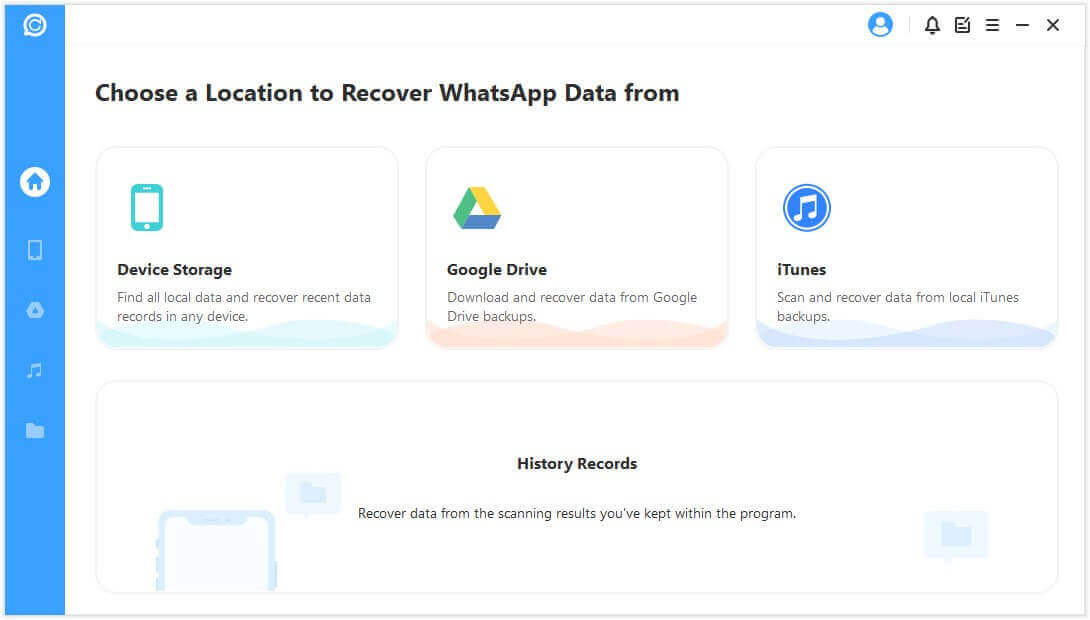
Manier 1: WhatsApp-gegevens herstellen van apparaatopslag
Selecteer de modus "WhatsApp-gegevens herstellen van apparaatopslag", waarmee u alle lokale gegevens kunt vinden en recente gegevensrecords kunt ophalen.
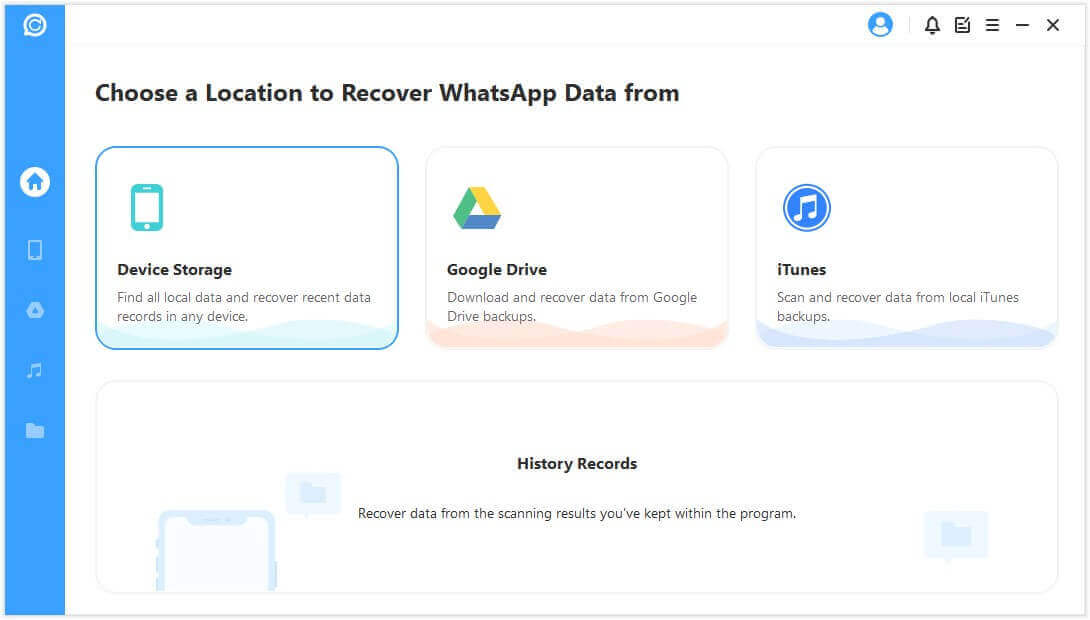
Stap 1. Sluit het apparaat aan op de computer
Sluit uw apparaat met een USB-kabel aan op de computer. Schakel "USB-foutopsporing" in op een Android-apparaat of tik op "Deze computer vertrouwen" op iPhone/iPad wanneer deze pop-ups daarom vragen. Voordat u op de knop "Start" klikt, kunt u kiezen waar u de apparaatgegevens wilt opslaan.
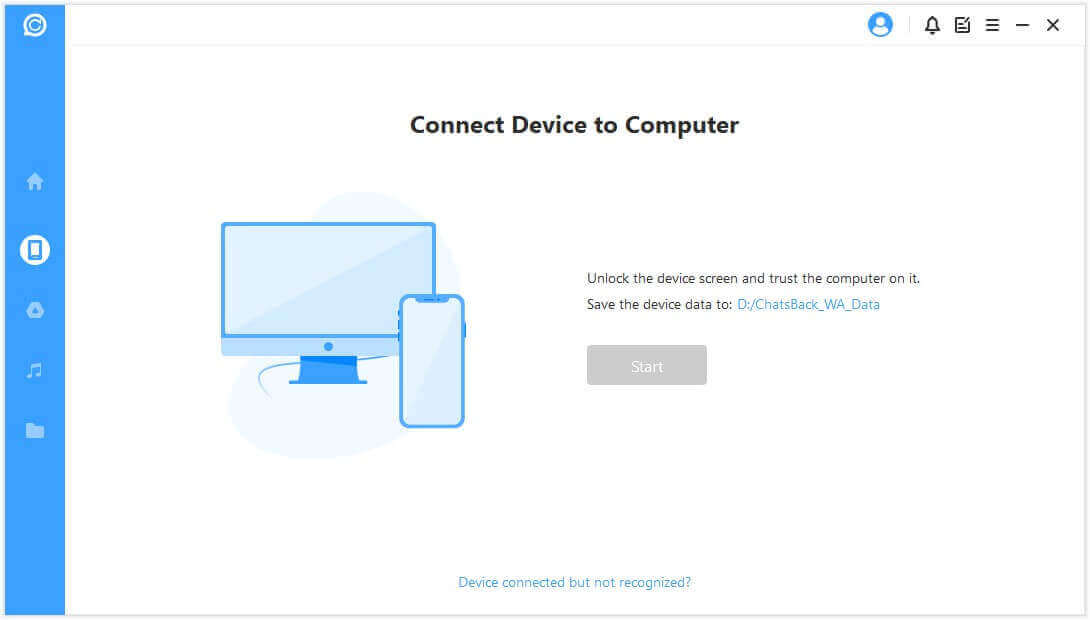
Stap 2. Apparaatgegevens scannen
Vervolgens gaan we verder met het scanproces. De volgende stappen verschillen afhankelijk van uw apparaatmodel (iOS- of Android-apparaat).
Voor Android-apparaat
ChatsBack begint met het scannen en herstellen van de gegevens op uw apparaat, die worden opgeslagen in de geschiedenisrecords, zodat u deze gegevens op een dag kunt herstellen, zelfs wanneer uw apparaat volledig opnieuw is opgestart. Wanneer de scan is voltooid, tikt u op "Volgende" om door te gaan.
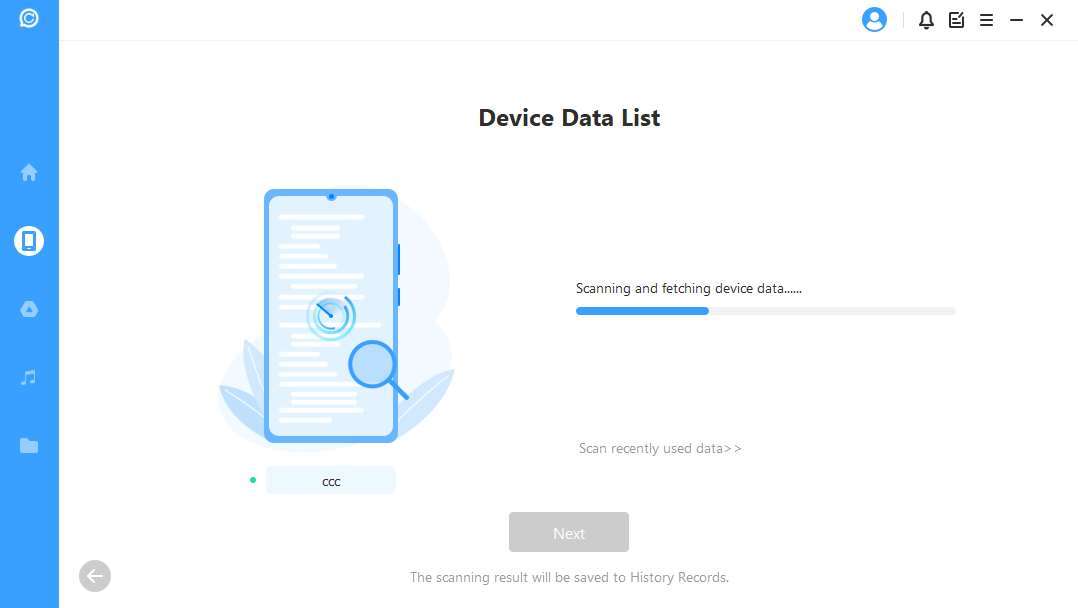
Om de database te scannen, heeft ChatsBack toestemming nodig. ChatsBack zal eerst de bestanden uploaden om de omgeving voor te bereiden op data-analyse.

Vervolgens moet je de landcode en het telefoonnummer van de WhatsApp-database die je hebt gekozen invoeren. WhatsApp stuurt een sms-bericht om je telefoonnummer te verifiëren.
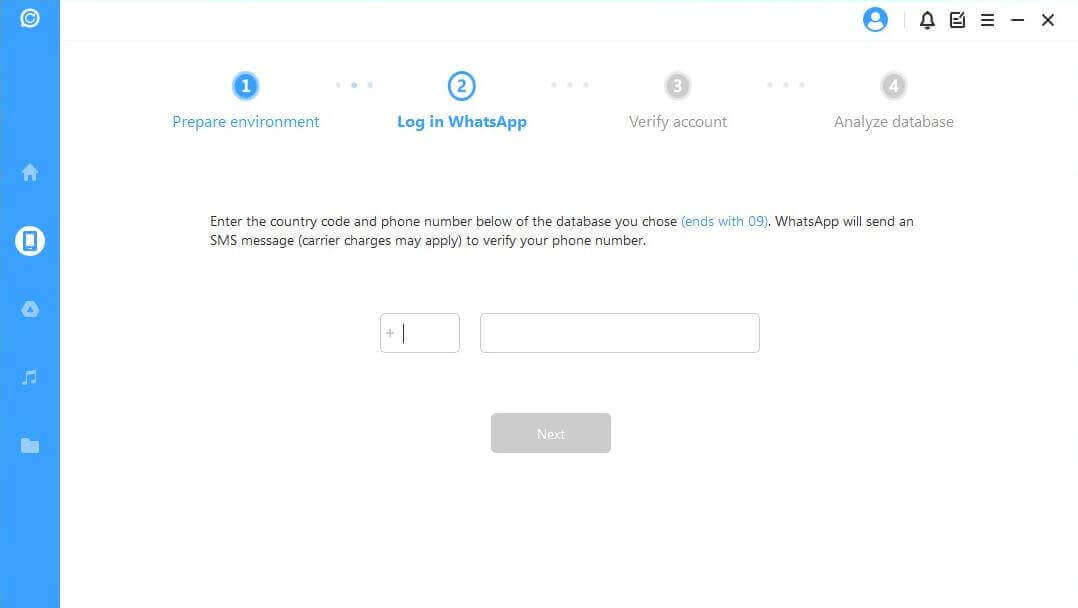
Wanneer het verificatieproces is voltooid, berekent ChatsBack de bijbehorende sleutels om de database te ontleden.
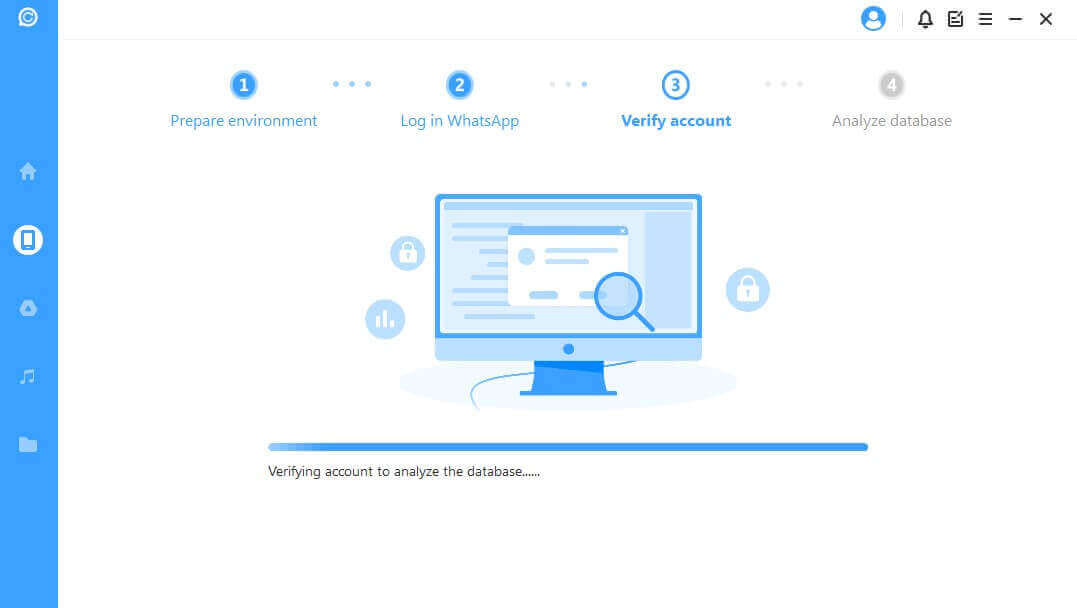
Ten slotte analyseert het programma de database die u kiest. Daarna kunt u direct naar preview en data recovery gaan.
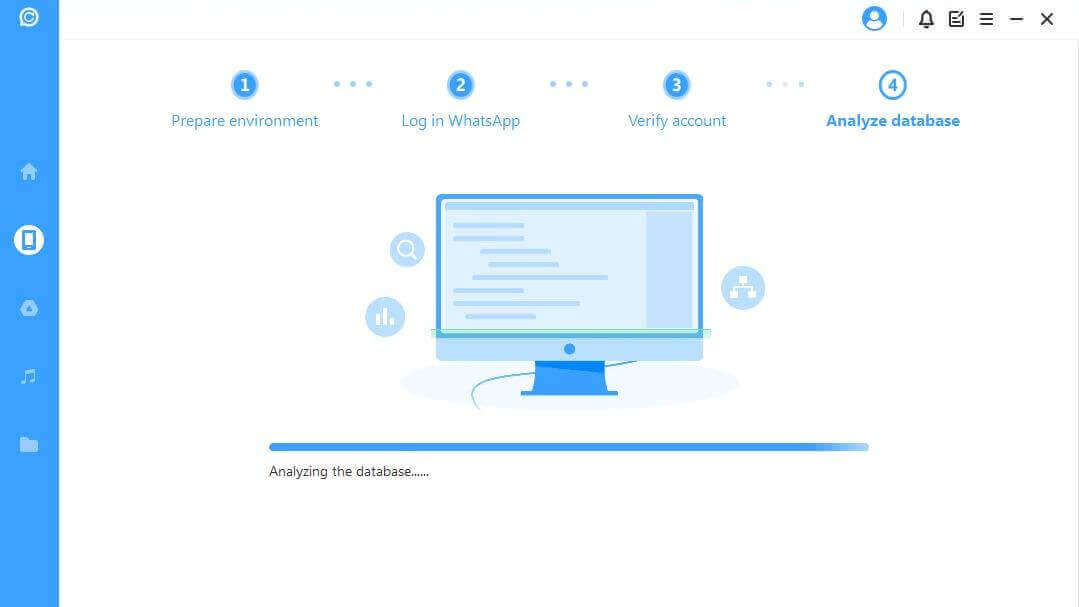
Voor iOS-apparaat
Selecteer het type WhatsApp waarvan u gegevens wilt herstellen. Druk vervolgens op "OK" om verder te gaan.
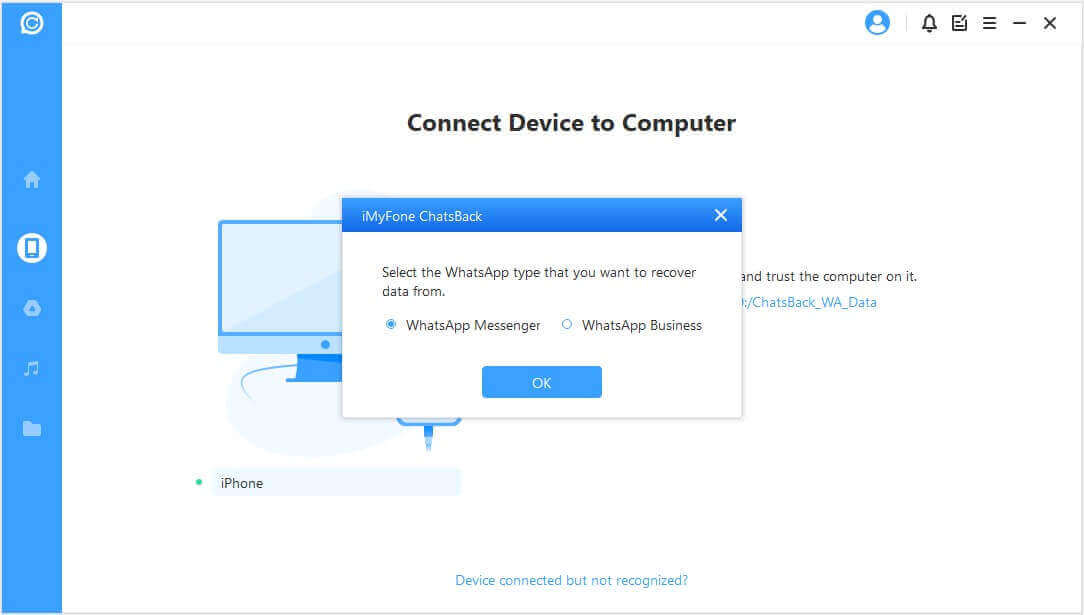
ChatsBack begint toegang te krijgen tot de gegevens op uw apparaat. Deze informatie wordt later door het programma geanalyseerd.
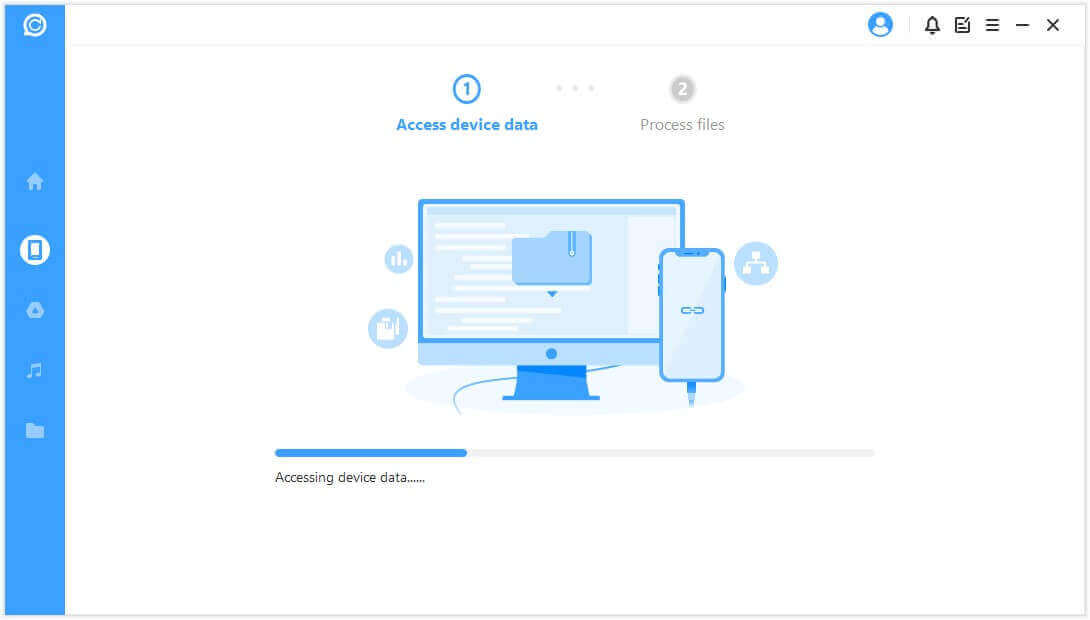
Stap 3. Voorbeeld en gegevensherstel
Alle herstelbare gegevens worden weergegeven als de onderstaande afbeeldingen. U kunt ervoor kiezen om deze gegevens op uw telefoon of computer te herstellen.
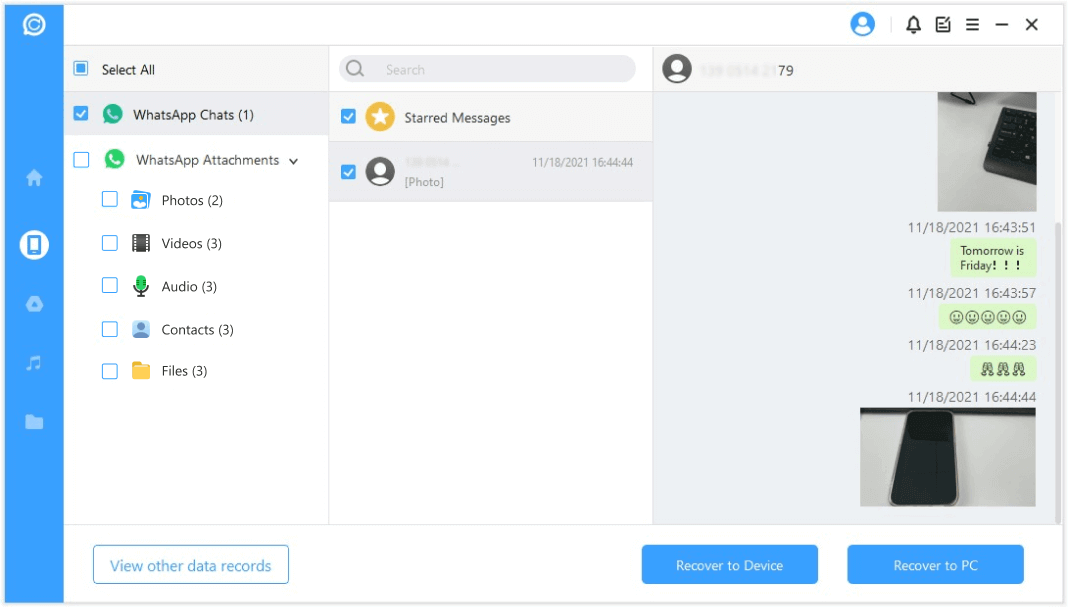
Als u op de optie "Herstellen naar PC" klikt, moet u het bestandsformaat selecteren en waar u het wilt opslaan. Druk op "OK" en ChatsBack zal het bestand exporteren naar de locatie van uw keuze. Afhankelijk van de bestandsgrootte en netwerksnelheid neemt de export een overeenkomstige hoeveelheid tijd in beslag.
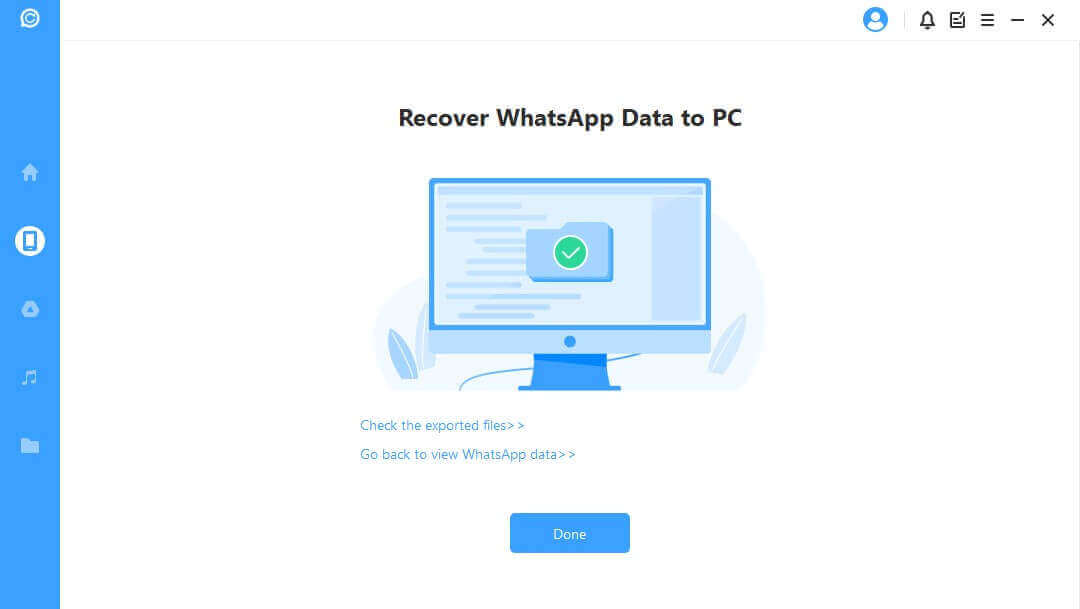
Als u "Herstellen naar apparaat", kiest, moet u ervoor zorgen dat uw iOS/Android-apparaat wordt herkend door de computer. Klik op "Start" om verder te gaan.
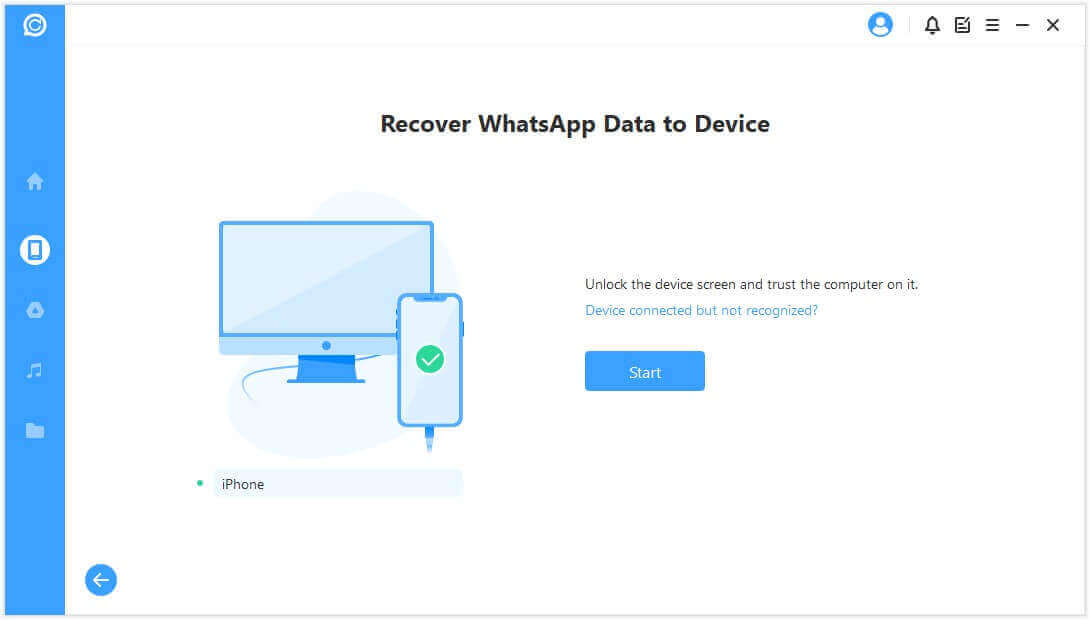
Voor Android-apparaat
Om de gegevens op uw apparaat te herstellen, installeert ChatsBack een oude versie van WhatsApp op uw apparaat.
Opmerking:
WhatsApp-gegevens op het doelapparaat worden na herstel gewist. Maak daarom indien nodig eerst een back-up van WhatsApp.
De installatie van de oude versie van WhatsApp begint. In het geval van een onverwachte storing, moet u uw apparaat ontgrendelen en de instructies volgen.
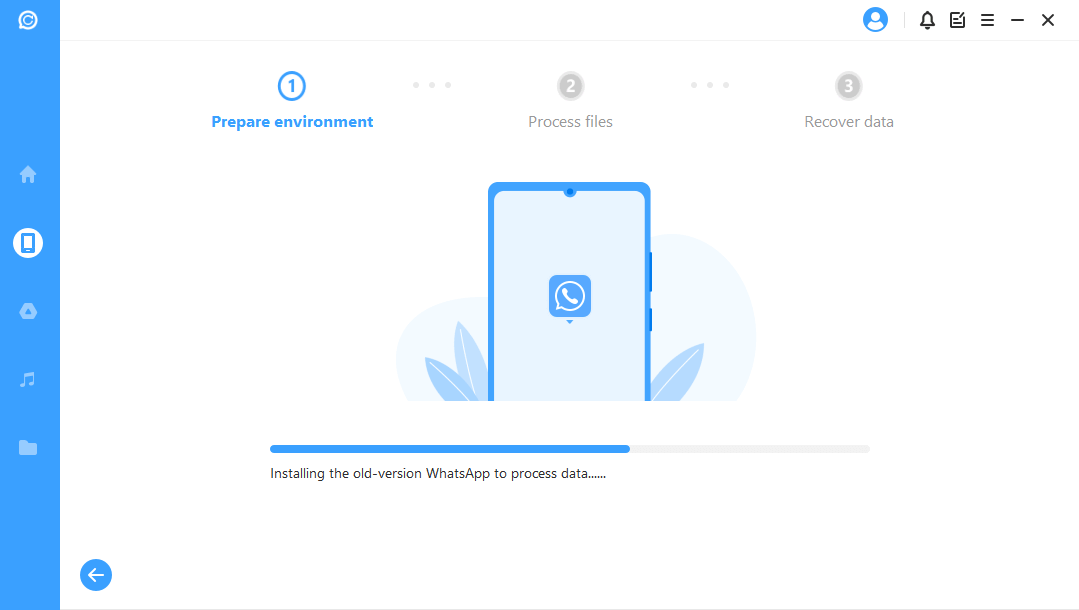
ChatsBack zal de bestanden verwerken. Binnenkort worden uw gegevens hersteld. Ga naar uw WhatsApp-account en u zult de herstelde gegevens zien. Maak na het inloggen een lokale back-up en update WhatsApp naar de nieuwste officiële versie.
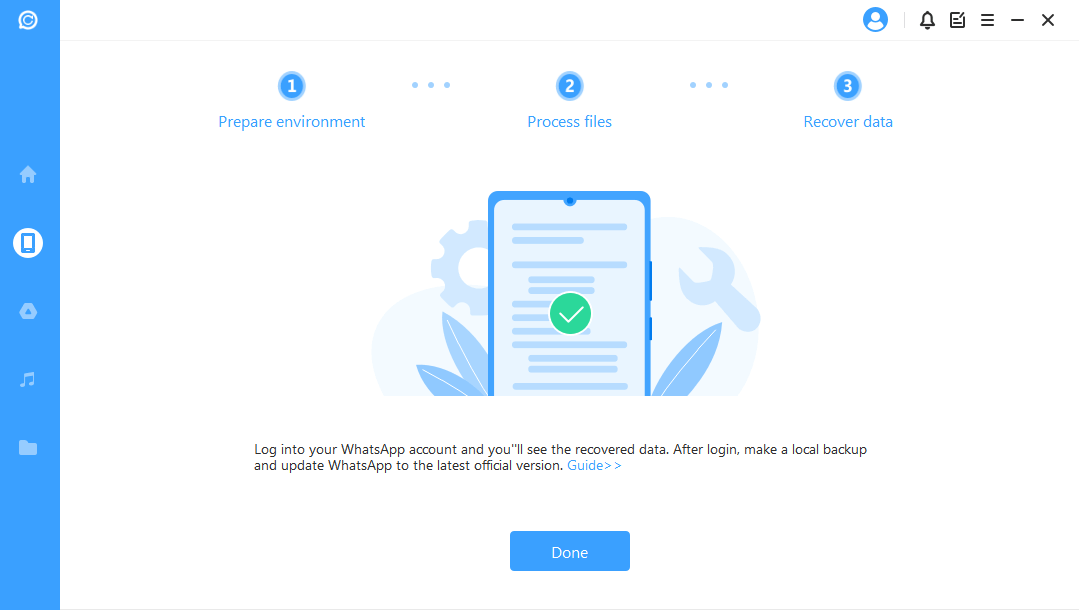
Voor iOS-apparaten
Voordat de gegevens op uw apparaat worden hersteld, installeert ChatsBack een oude versie van WhatsApp op uw apparaat. In de tussentijd moet je Zoek mijn iPhone uitschakelen. Houd er rekening mee dat de WhatsApp-gegevens op het doelapparaat worden verwijderd nadat het herstelproces is voltooid. Maak daarom eerst een back-up van uw gegevens. Klik op "OK" om verder te gaan.
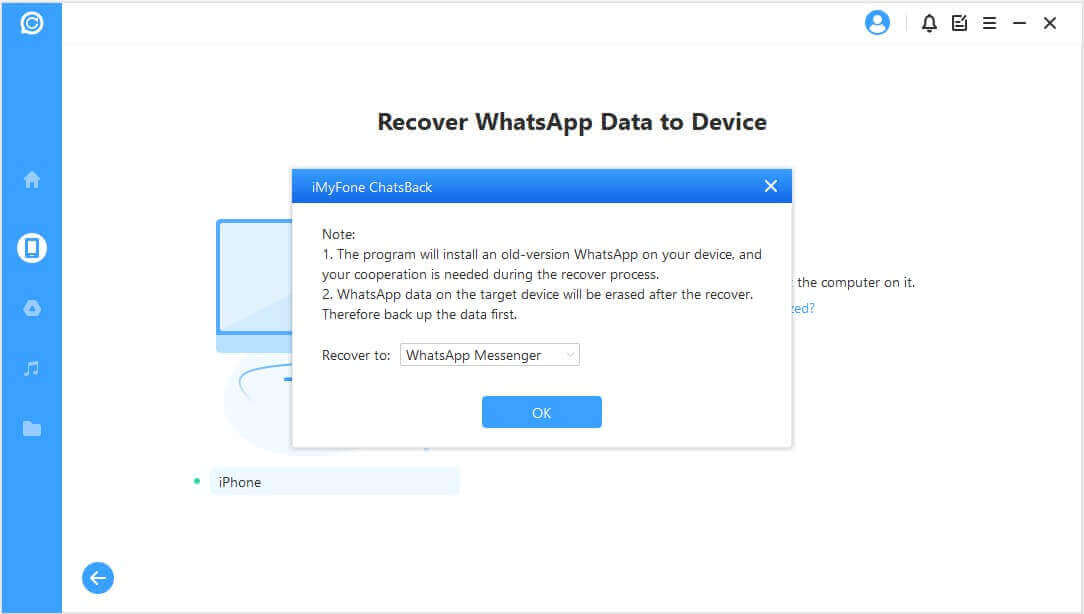
Volg de instructies om Zoek mijn iPhone op uw iPhone uit te schakelen.
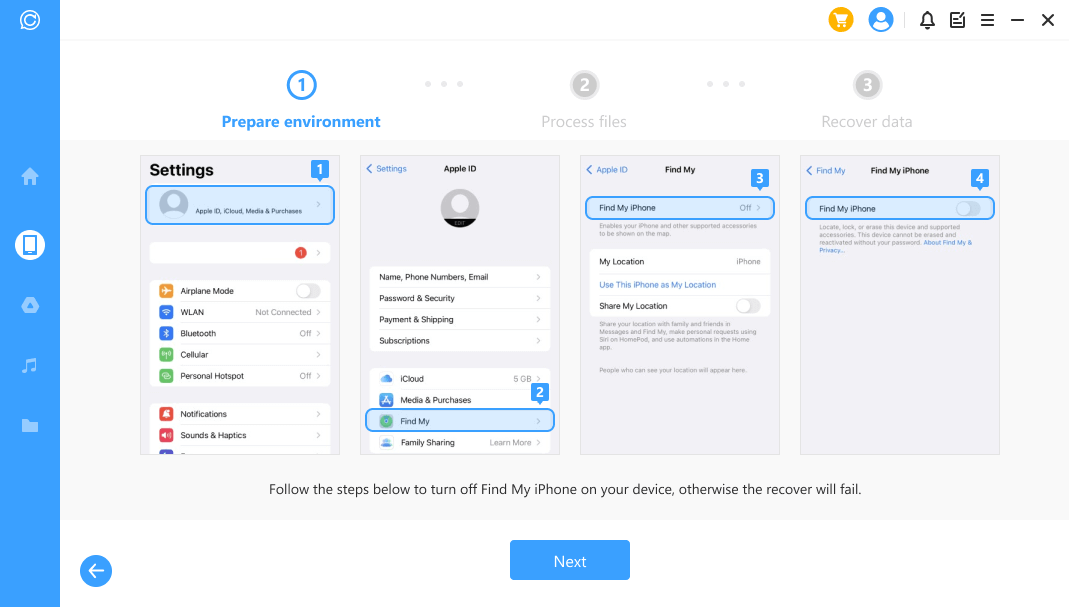
Ga vervolgens naar de App Store om de WhatsApp-app te downloaden.
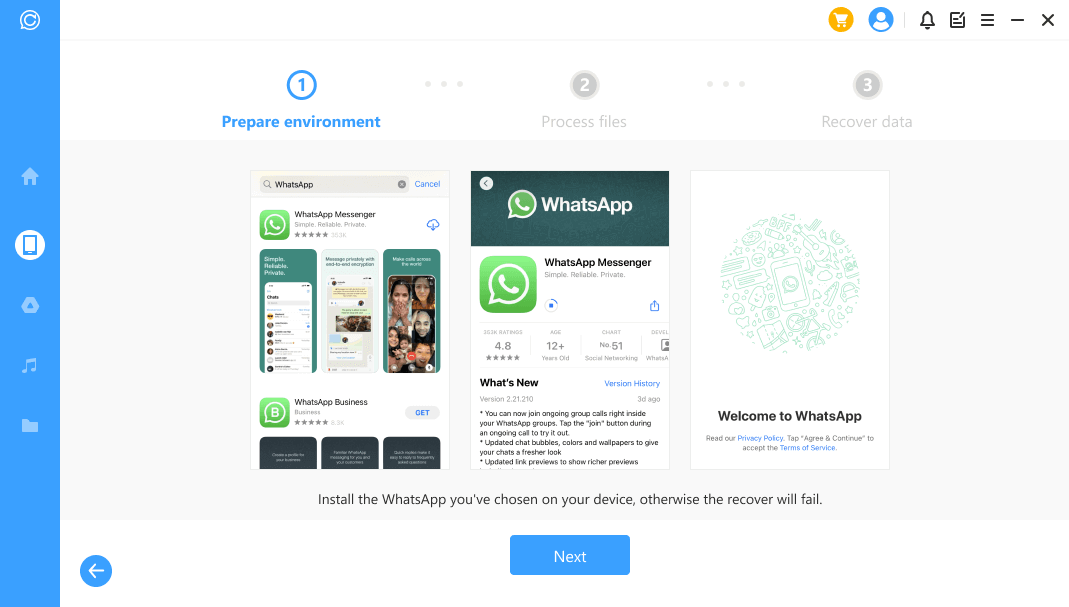
ChatsBack zal beginnen met het verwerken van de bestanden. Binnenkort wordt uw apparaat opnieuw opgestart en worden uw gegevens hersteld.

Manier 2: WhatsApp herstellen van Google Drive
Stap 1. Ga naar Google Drive en open de gegevens
Kies "WhatsApp-gegevens herstellen van Google Drive" en log vervolgens in op uw Google-account.
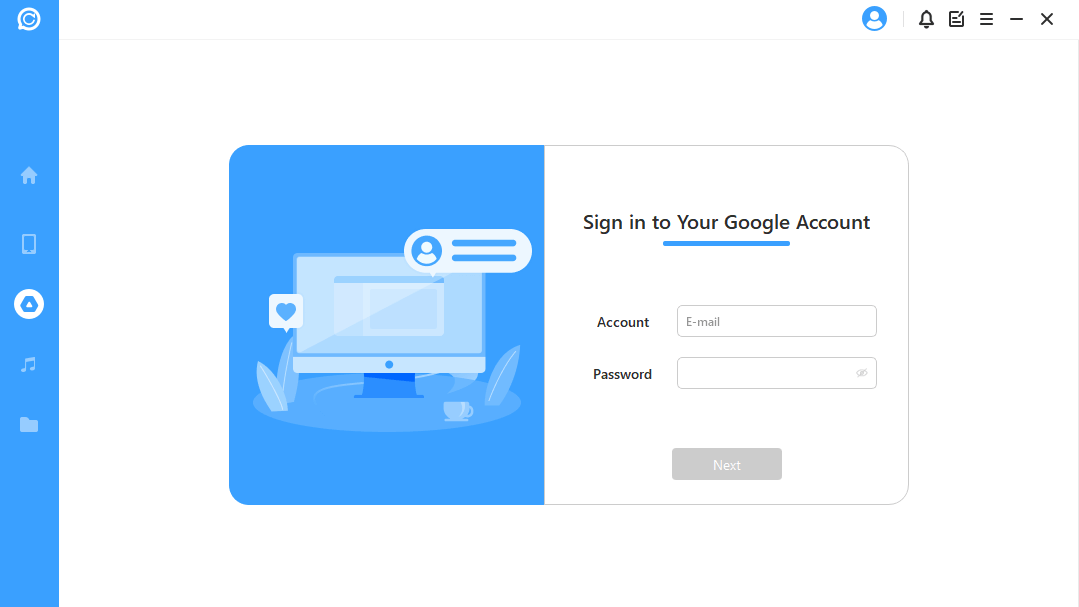
Autoriseer uw Google-account zodat dit programma toegang heeft tot uw Google Drive-gegevens. Zorg ervoor dat authenticatie in twee stappen is uitgeschakeld voordat u autoriseert.
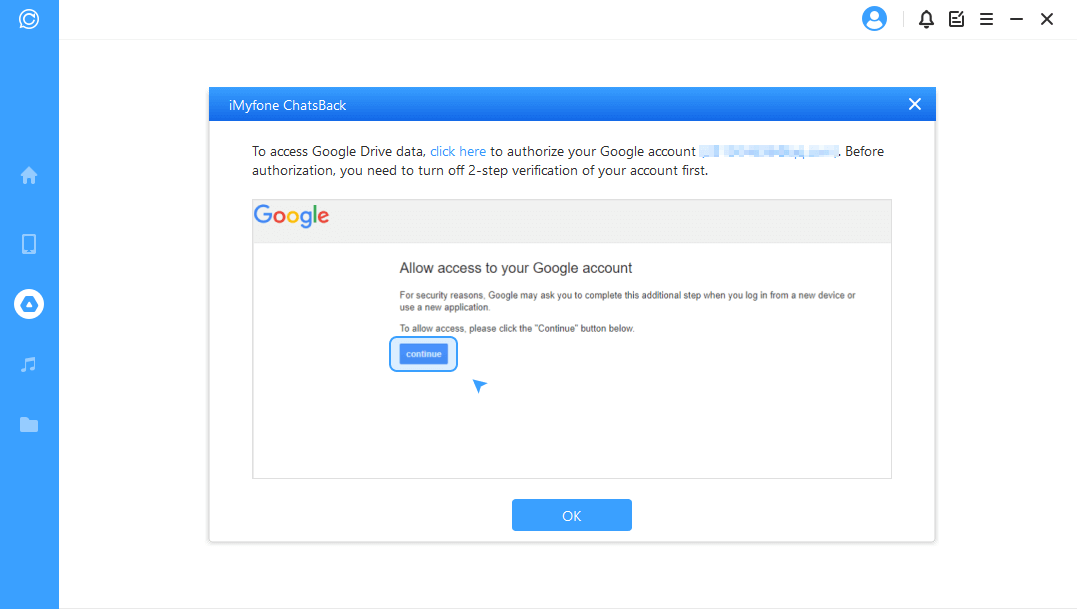
ChatsBack zal uw gegevens vervolgens uploaden vanuit Google Drive. U kunt het bestand downloaden naar uw computer. Afhankelijk van de grootte van de gegevens en de snelheid van uw netwerk, is het proces vrij snel.
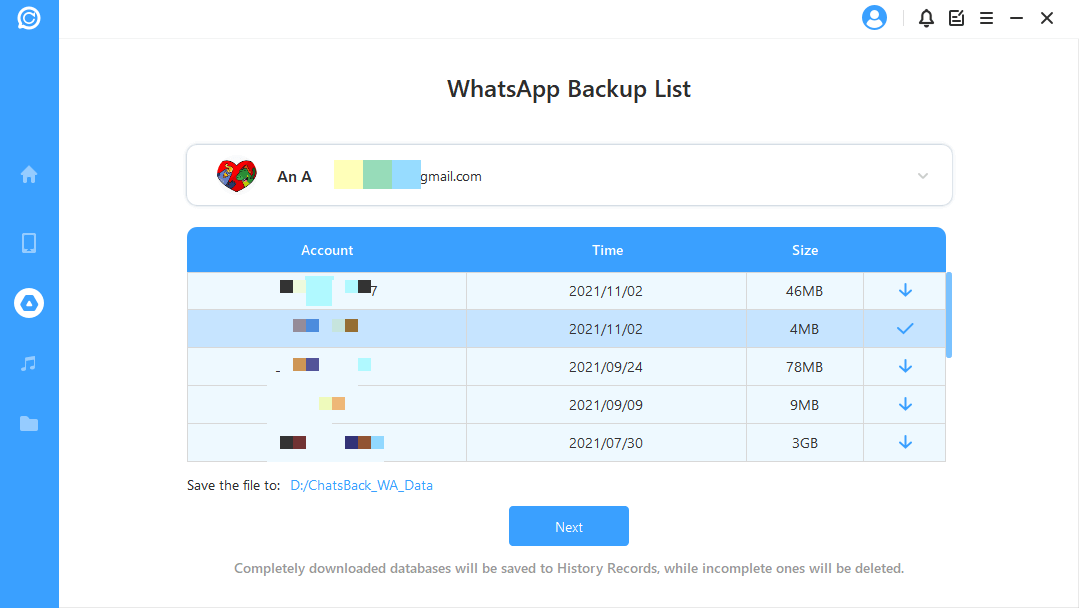
Stap 2. Analyseer het Google Drive-bestand
Om de database te scannen, heeft ChatsBack toestemming nodig. ChatsBack zal eerst de bestanden uploaden om de omgeving voor te bereiden op data-analyse.
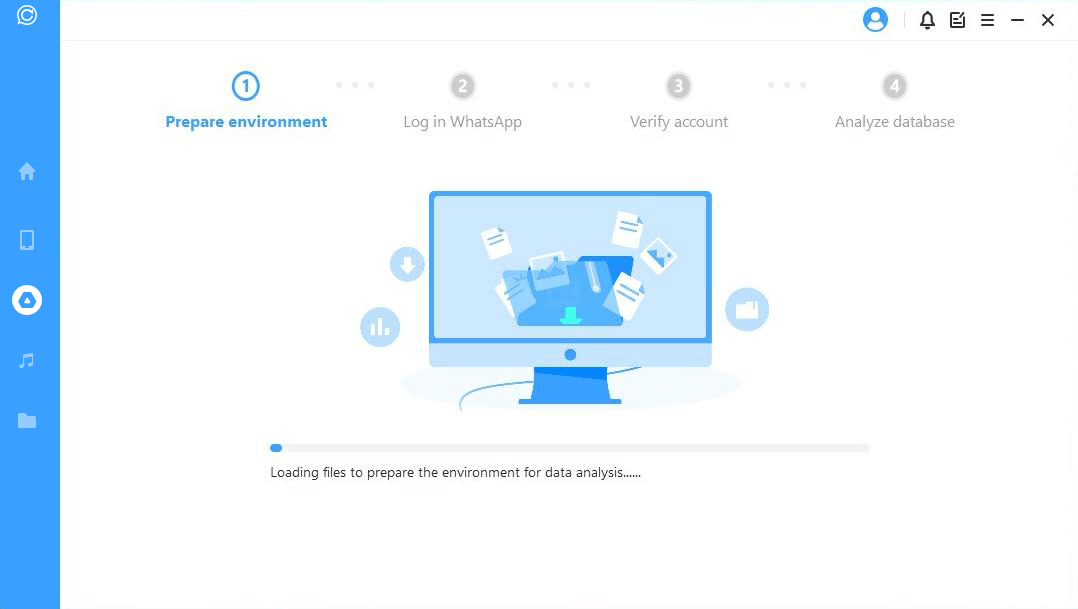
Vervolgens moet u de landcode en het telefoonnummer van de door u gekozen database invoeren. WhatsApp stuurt een sms-bericht om je telefoonnummer te verifiëren.
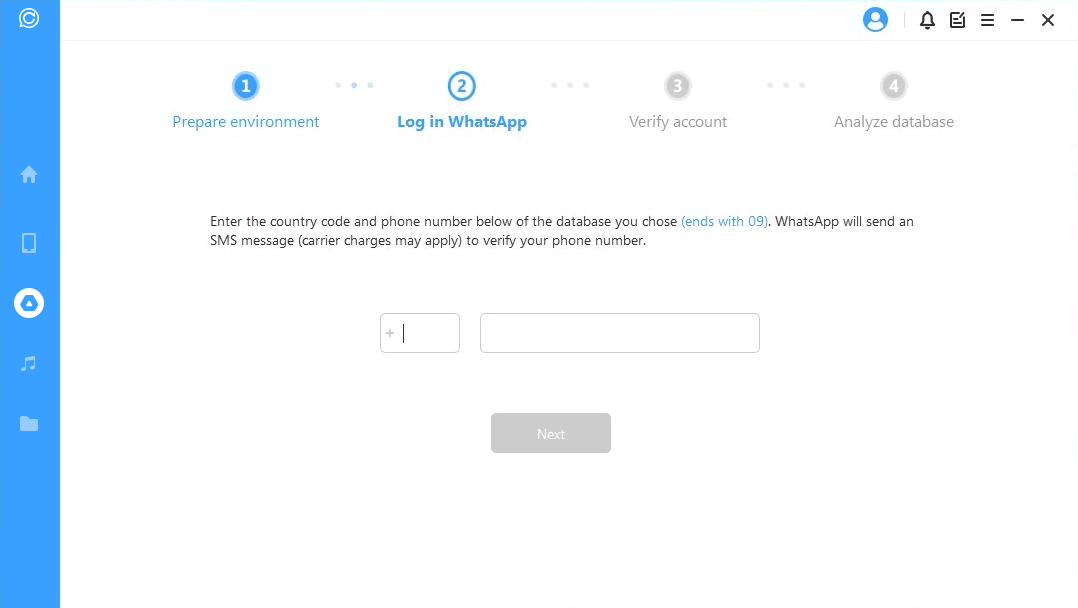
Zodra uw informatie is geverifieerd, berekent ChatsBack de bijbehorende sleutels om de database te analyseren.
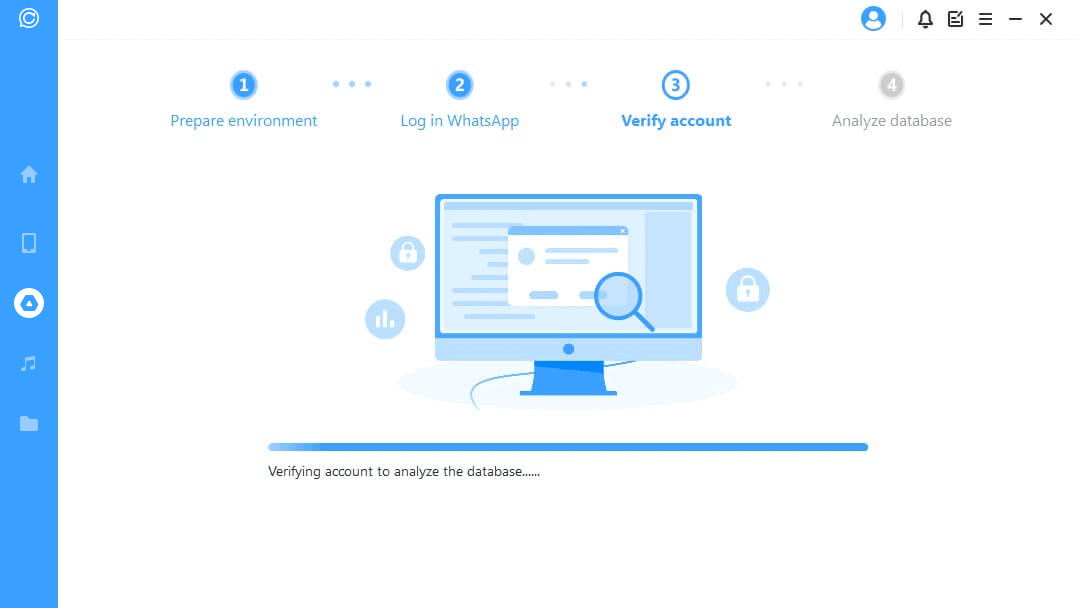
Ten slotte analyseert het programma de database die u kiest.
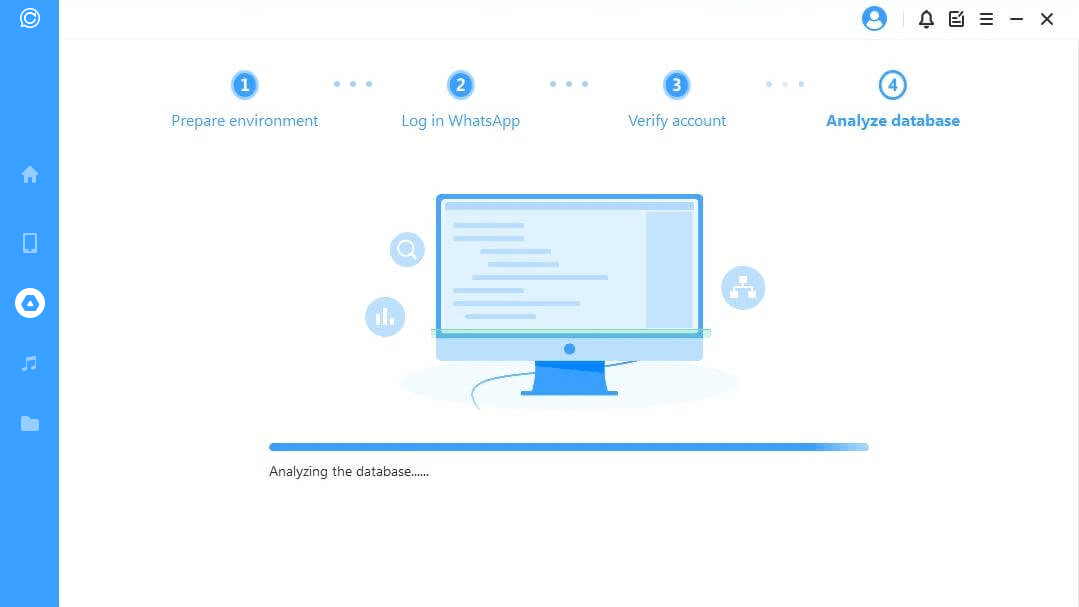
Stap 3. Bekijk een voorbeeld en herstel de gegevens
Alle herstelbare gegevens worden weergegeven zoals onderstaande afbeeldingen. U kunt ervoor kiezen om deze gegevens op uw telefoon of computer te herstellen.
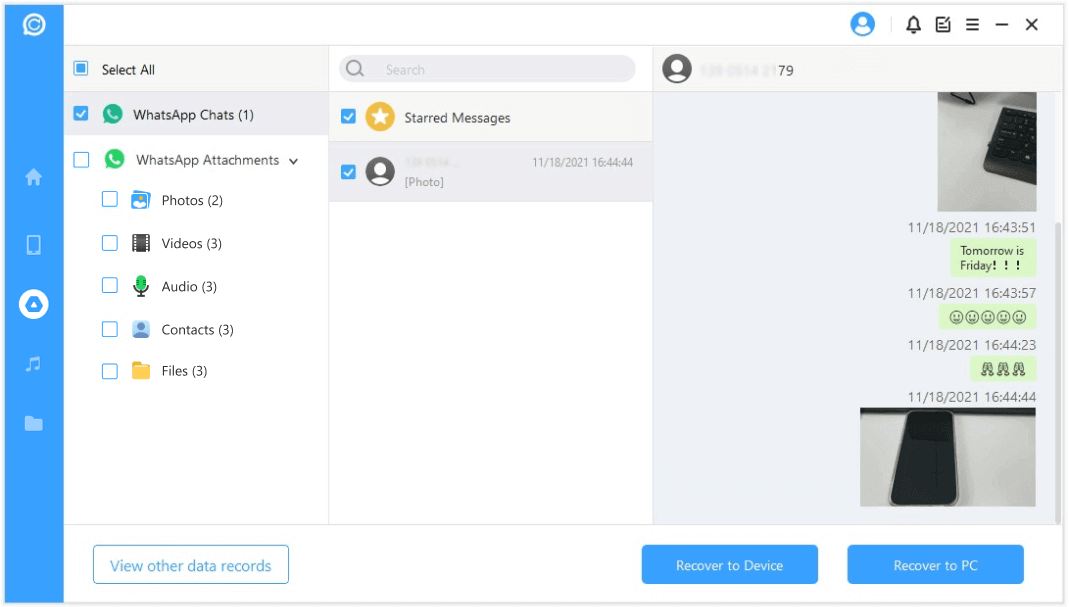
Herstellen op pc
Als u op de optie "Herstellen naar PC klikt, moet u het bestandsformaat selecteren en waar u het wilt opslaan. Druk op "OK" en ChatsBack zal het bestand exporteren naar de locatie van uw keuze. Afhankelijk van de bestandsgrootte en netwerksnelheid neemt de export een overeenkomstige hoeveelheid tijd in beslag.
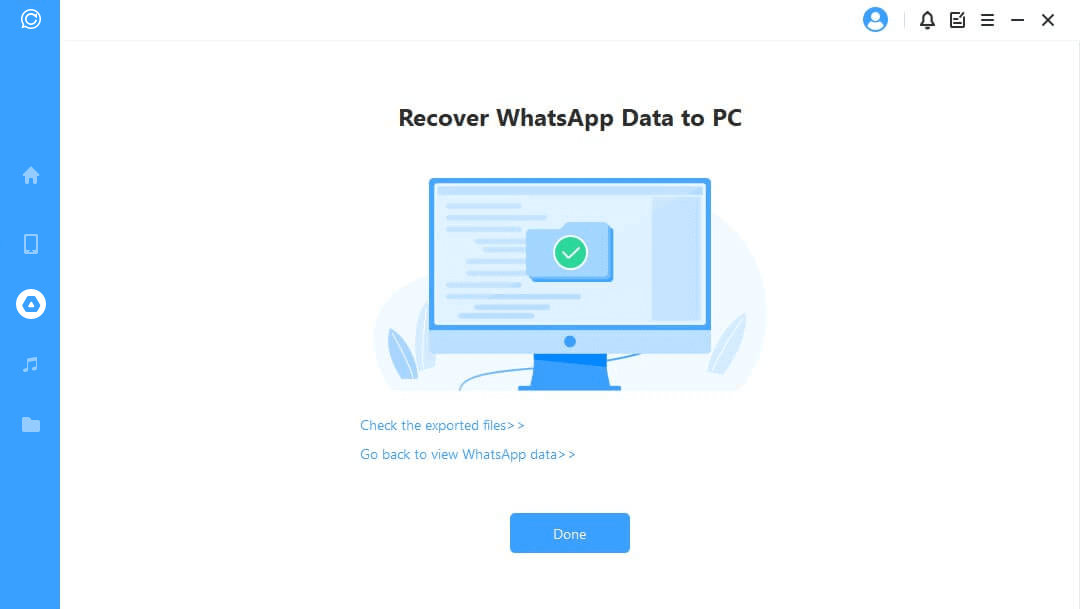
Herstellen naar apparaat
Om de gegevens op uw apparaat te herstellen, zal ChatsBack een oude versie van WhatsApp op uw apparaat installeren, volg de instructies om verder te gaan. Houd er rekening mee dat de WhatsApp-gegevens op het doelapparaat worden verwijderd nadat het herstelproces is voltooid. Maak daarom eerst een back-up van uw gegevens. Klik op "OK" om door te gaan.
De installatie van de oude versie van WhatsApp begint. In het geval van een onverwachte storing, moet u uw apparaat ontgrendelen en de instructies volgen.
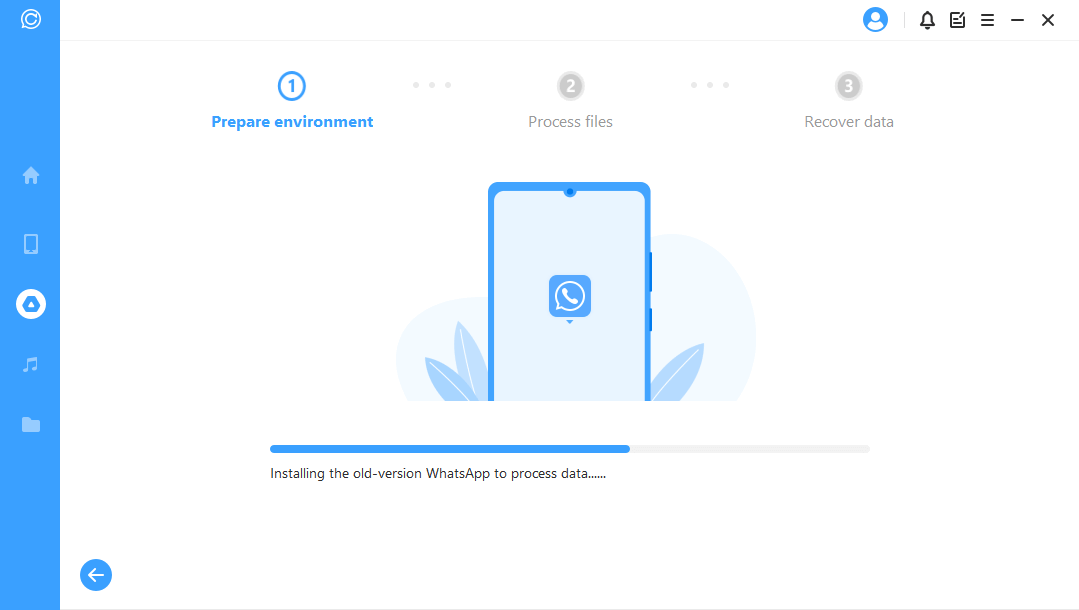
ChatsBack zal de bestanden verwerken. Uw gegevens worden binnenkort hersteld. Voer uw WhatsApp-account in en u ziet de herstelde gegevens. Maak na het inloggen een lokale back-up en update WhatsApp naar de nieuwste officiële versie.
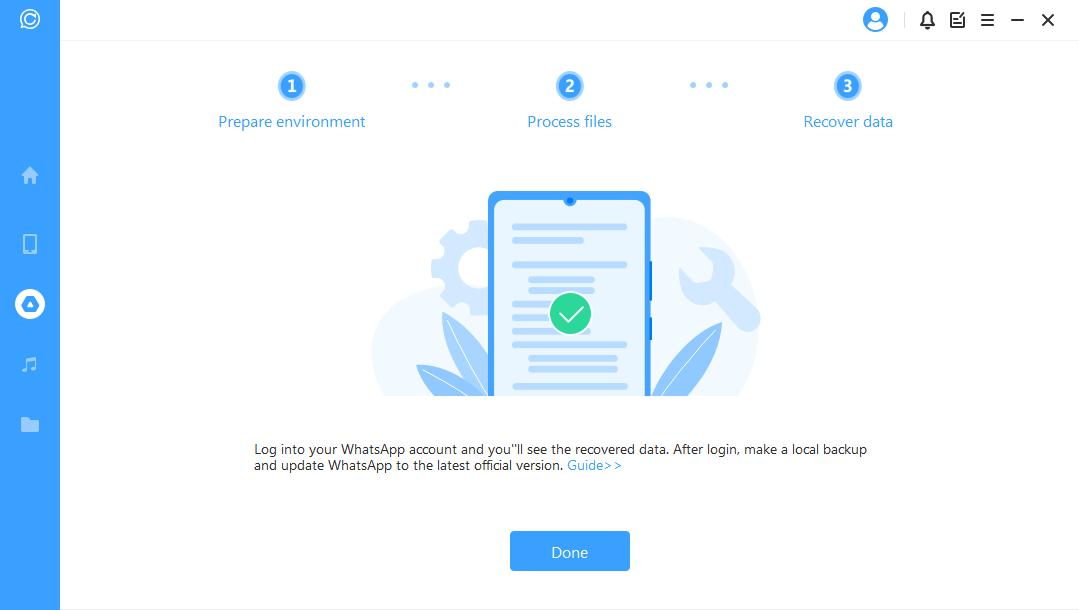
Manier 3. Herstel WhatsApp van iTunes-back-up
Stap 1. Laad en analyseer de gegevens
Wanneer u deze module "WhatsApp-gegevens herstellen van iTunes-back -up" invoert, zal het programma uw apparaatgegevens analyseren en laden.
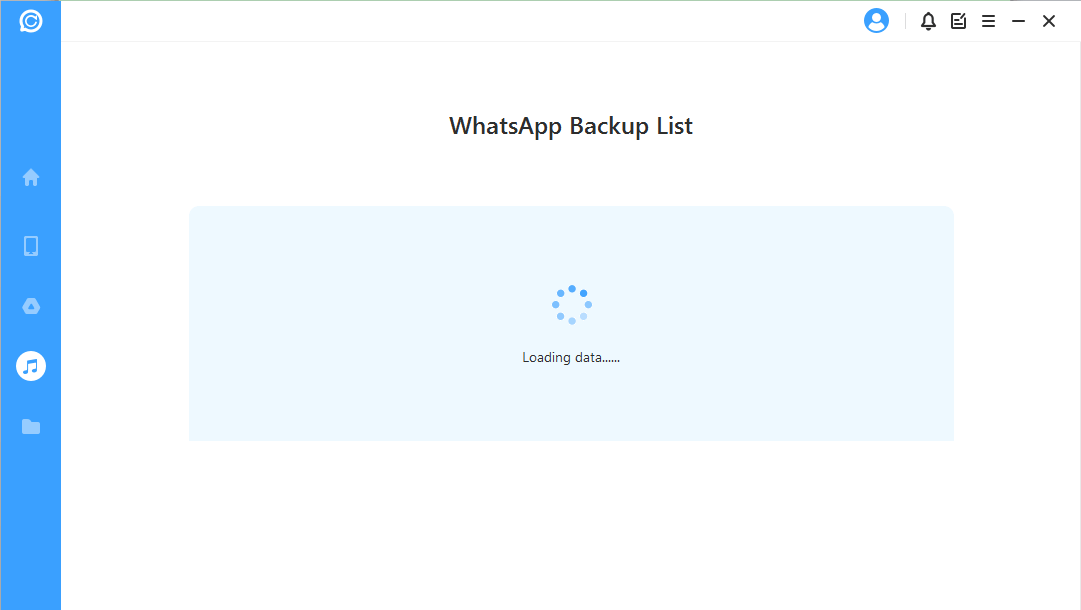
Vervolgens kunt u uw apparaatinformatie bekijken. Klik op "Volgende" om het back-upbestand te analyseren.
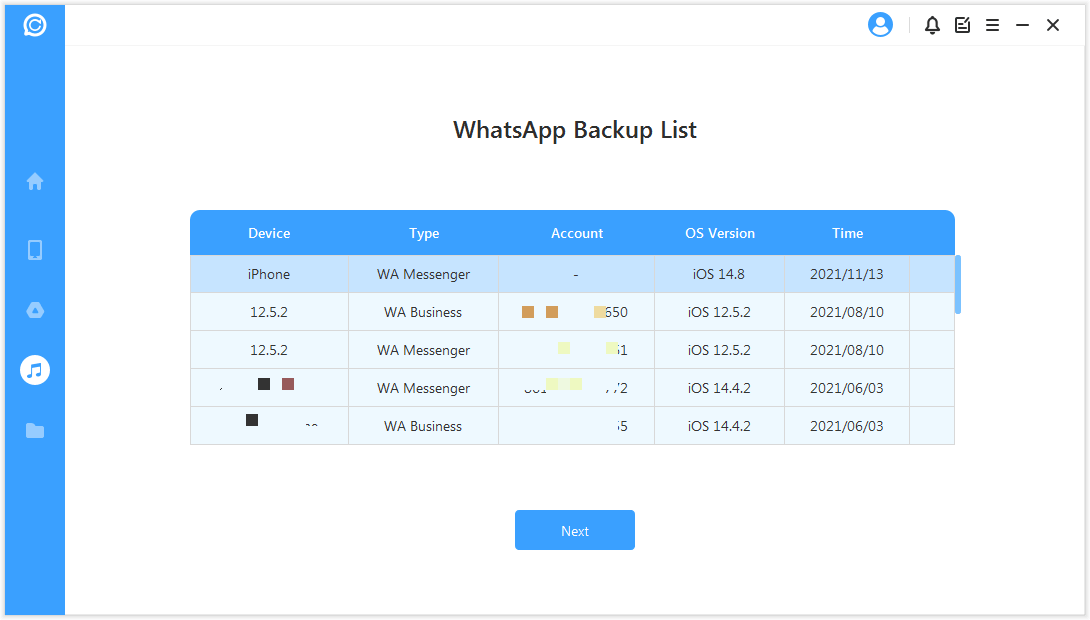
ChatsBack begint met het analyseren van de gegevens. Als het klaar is, kunt u een voorbeeld van de gegevens bekijken.
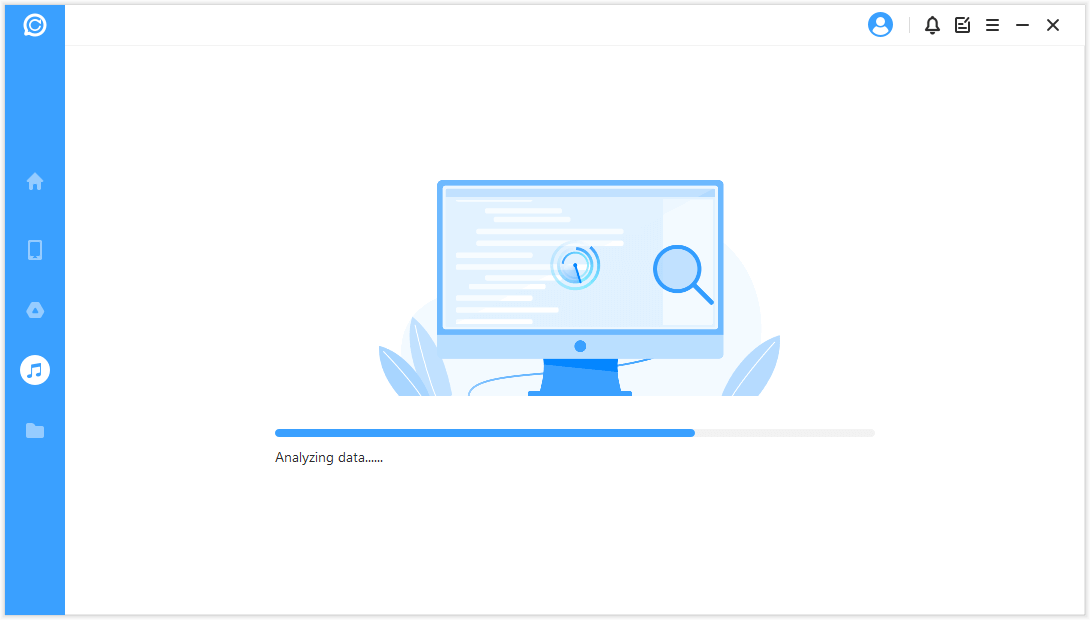
Stap 2. Bekijk en herstel gegevens
Alle herstelbare gegevens worden weergegeven zoals onderstaande afbeeldingen. U kunt ervoor kiezen om deze gegevens op uw telefoon of computer te herstellen.
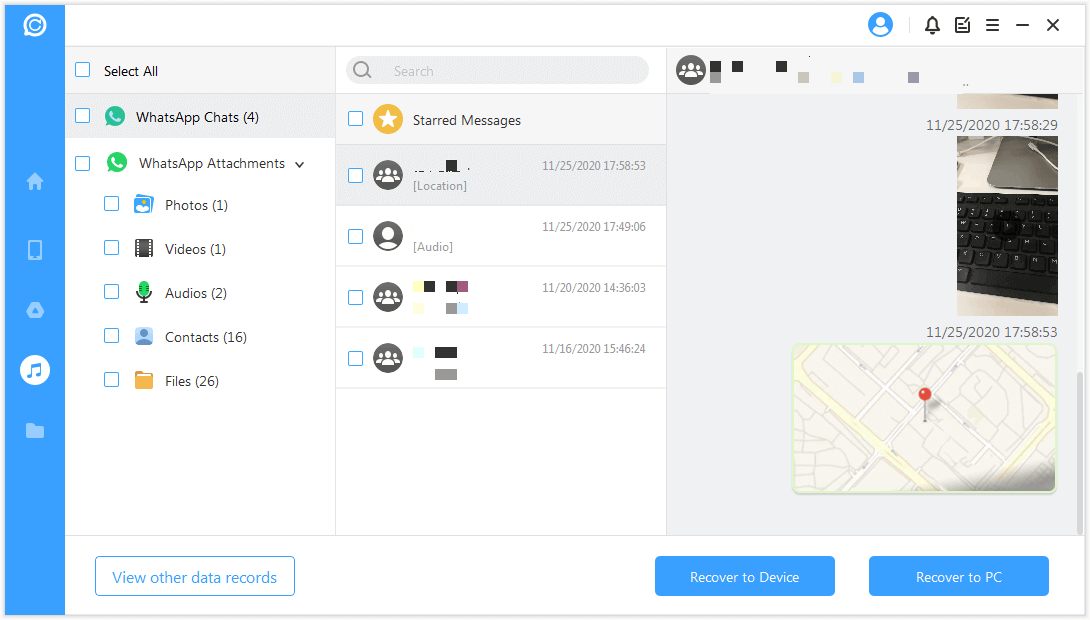
Herstellen op PC
Als u op de optie "Herstellen naar PC" klikt, moet u het bestandsformaat selecteren en waar u het wilt opslaan. Druk op "OK" en ChatsBack zal het bestand exporteren naar de locatie van uw keuze. Afhankelijk van de bestandsgrootte en netwerksnelheid neemt de export een overeenkomstige hoeveelheid tijd in beslag.
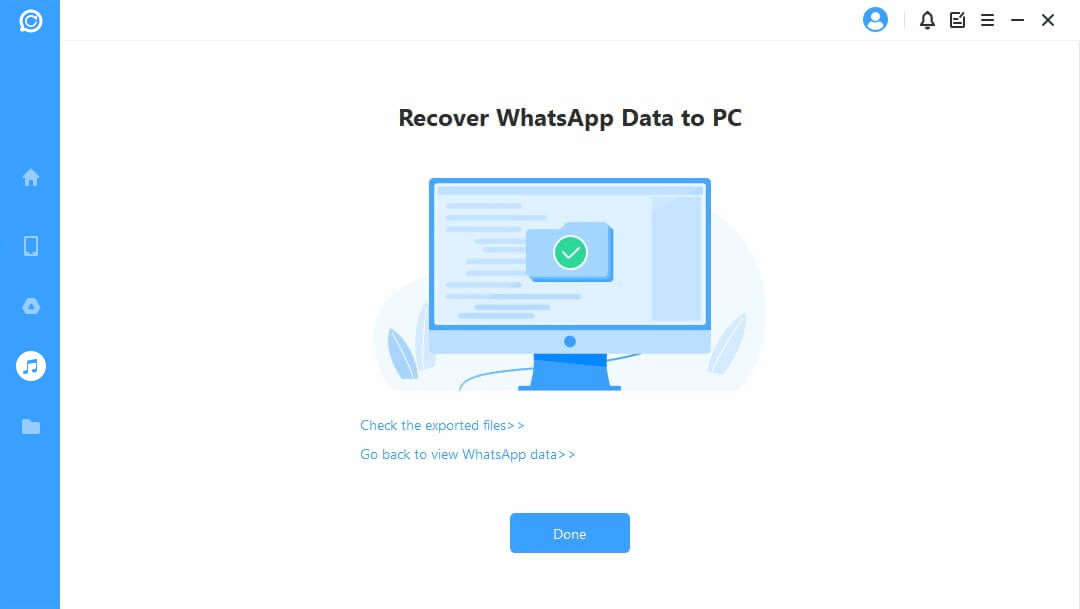
WhatsApp-gegevens herstellen naar PC
Als u "Herstellen naar apparaat" kiest, moet u ervoor zorgen dat uw apparaat door de computer wordt herkend. Klik op "Start" om verder te gaan.
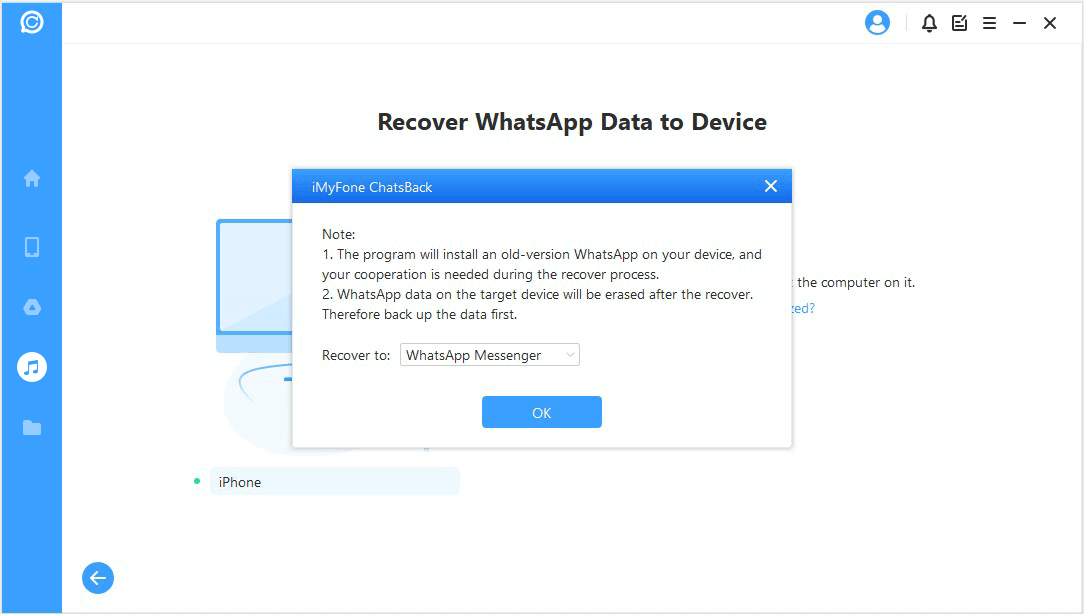
Voordat de gegevens op uw apparaat worden hersteld, installeert ChatsBack WhatsApp op uw apparaat. In de tussentijd moet je Zoek mijn iPhone uitschakelen. Houd er rekening mee dat de WhatsApp-gegevens op het doelapparaat na herstel worden verwijderd. Maak daarom eerst een back-up van uw gegevens. Klik op "OK" om verder te gaan.
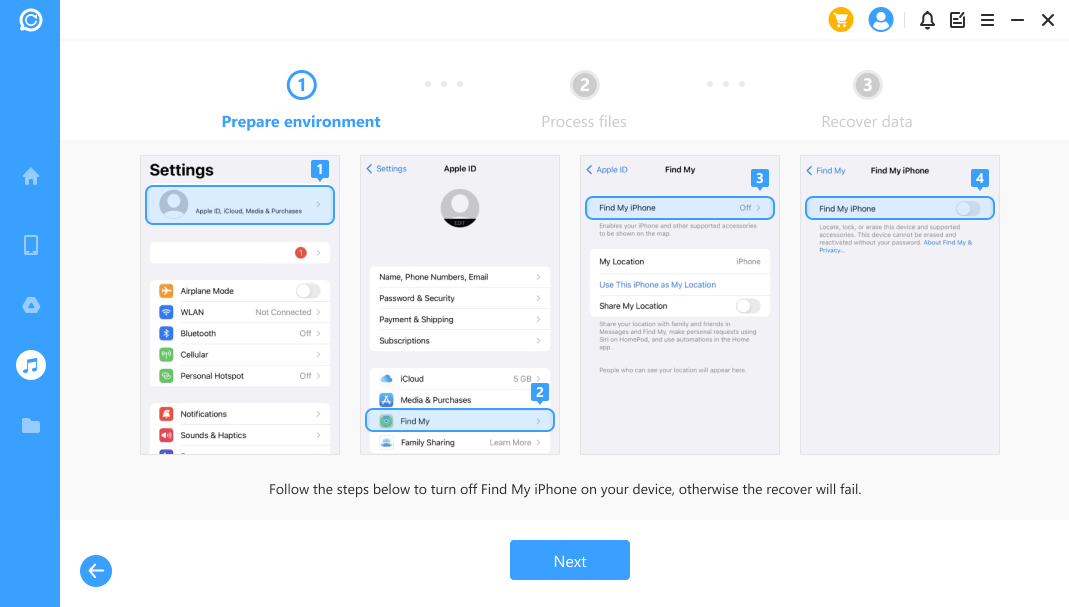
Ga vervolgens naar de App Store om de WhatsApp-app te downloaden.
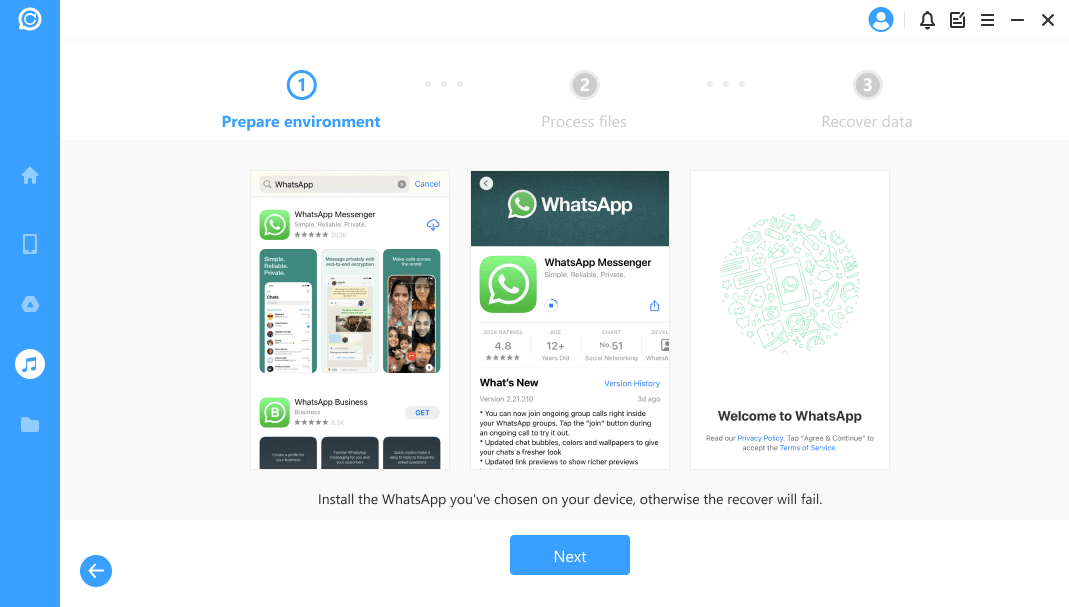
ChatsBack zal beginnen met het verwerken van de bestanden. Binnenkort wordt uw apparaat opnieuw opgestart en worden uw gegevens hersteld.
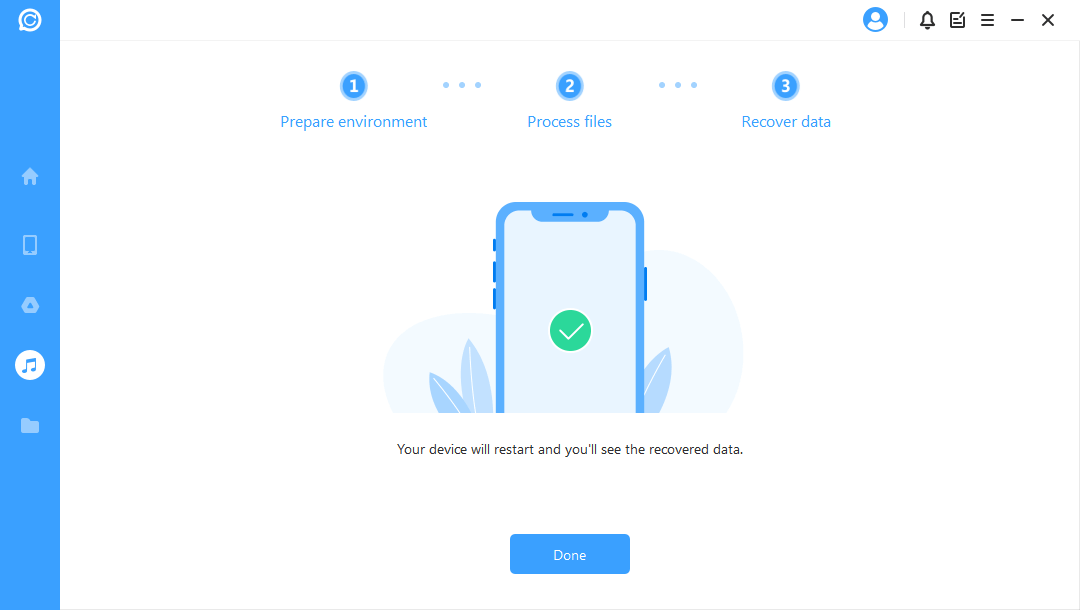
Manier 4. Herstel WhatsApp van geschiedenisrecords
In deze module hoeft ChatsBack niet eens uw apparaatopslag, Google Drive of iTunes-back-up te scannen. U kunt de gegevens herstellen die u eerder in ChatsBack hebt opgeslagen.
Stap 1. Laad en selecteer de databaseback-up
Het programma uploadt automatisch het geschiedenislogboek naar ChatsBack. Selecteer degene die u wilt herstellen en klik op "Volgende" om door te gaan. Bovendien kunt u deze records versleutelen en alleen u kunt de gegevens herstellen. Als u niet meer wilt dat deze gegevens in het programma worden opgeslagen, klikt u op het tabblad "Prullenbak" om ze te verwijderen.
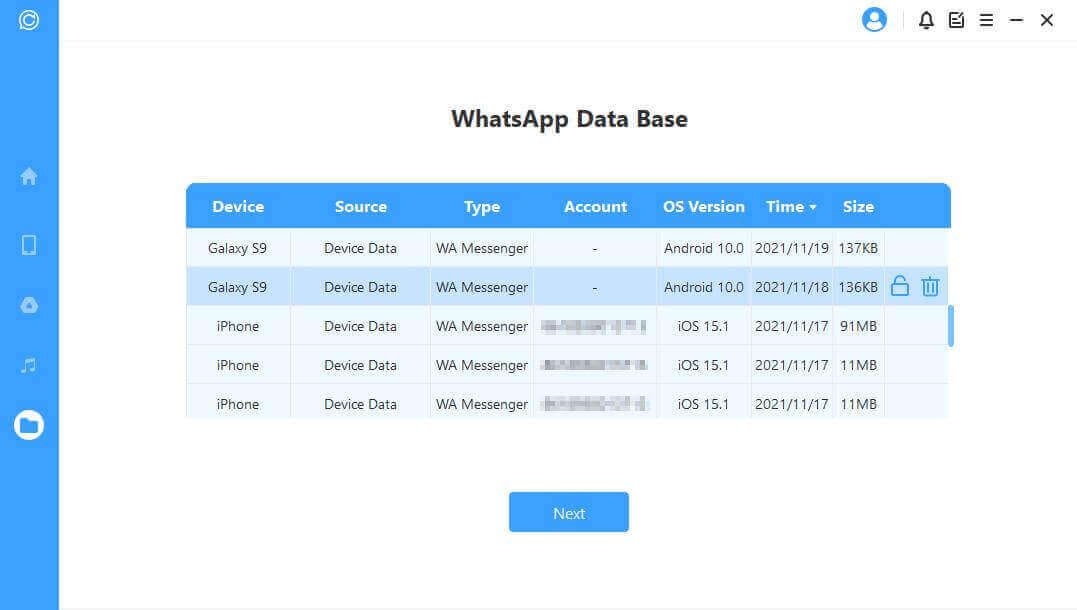
Stap 2. Apparaatgegevens scannen
Vervolgens gaan we verder met het scanproces. De volgende stappen verschillen afhankelijk van uw apparaatmodel (iPhone/Android).
Voor Android-apparaat
ChatsBack begint met het scannen en herstellen van uw apparaatgegevens, die worden opgeslagen in de geschiedenisrecords. Op deze manier kunt u deze gegevens op een dag herstellen, zelfs wanneer uw apparaat volledig opnieuw is opgestart. Wanneer de scan is voltooid, tikt u op "Volgende" om door te gaan.
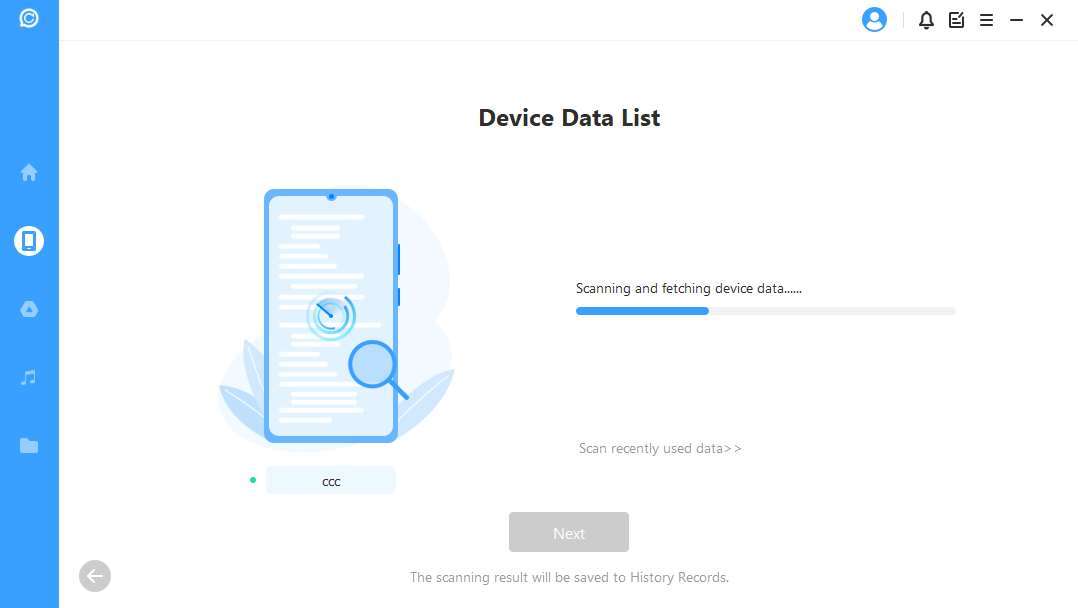
Om de database te scannen, heeft ChatsBack toestemming nodig. ChatsBack zal eerst de bestanden uploaden om de omgeving voor te bereiden op data-analyse.

Vervolgens moet u de landcode en het telefoonnummer van de gekozen database invoeren. WhatsApp stuurt een sms om je telefoonnummer te verifiëren.
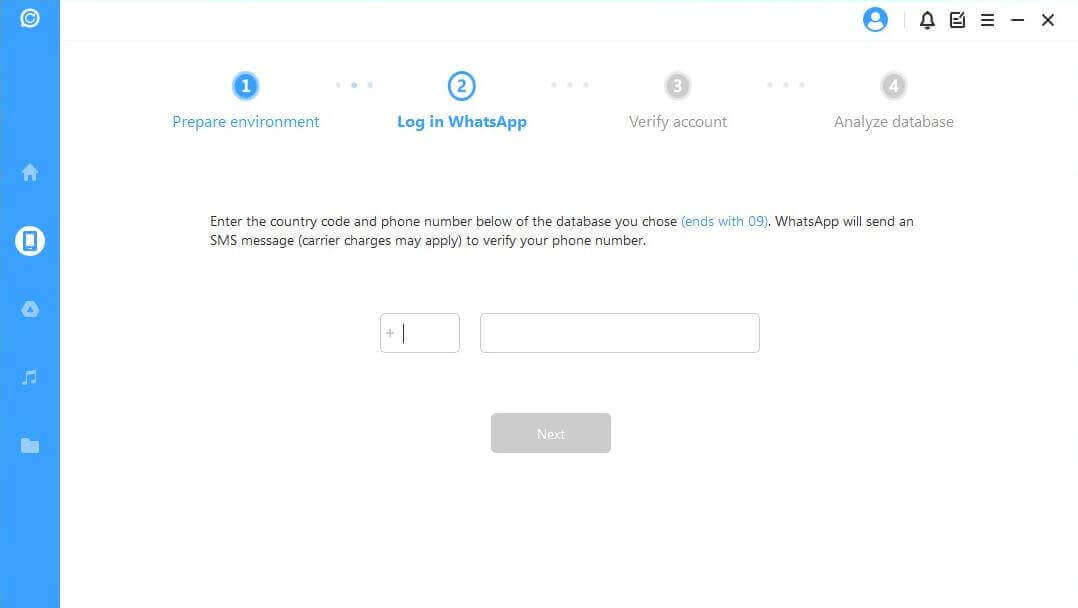
Zodra uw informatie is geverifieerd, berekent ChatsBack de bijbehorende sleutels om de database te analyseren.
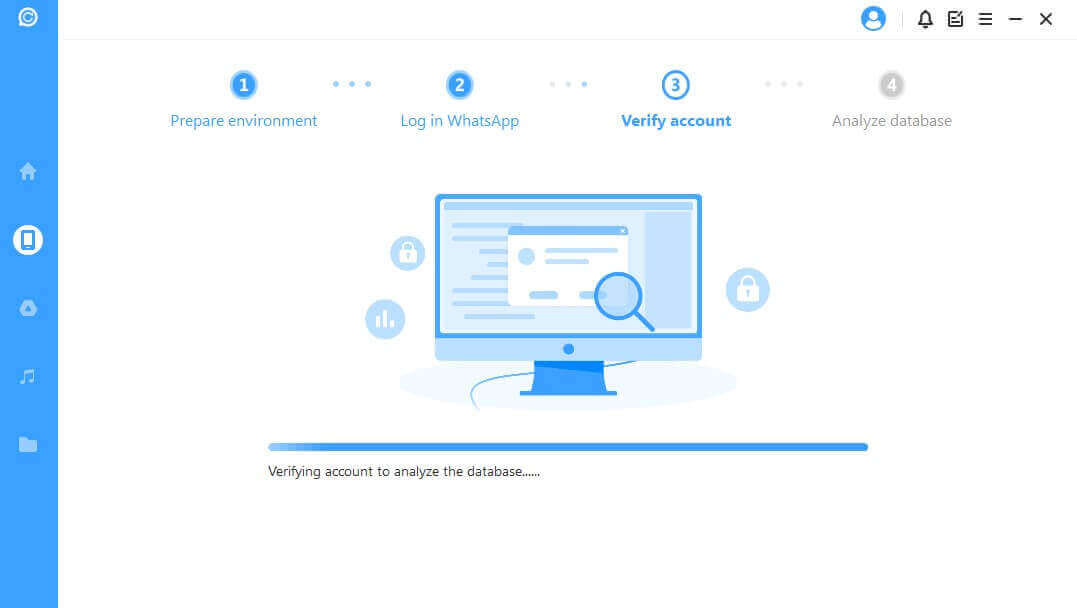
Ten slotte zal het programma de door u gekozen database analyseren. Daarna kunnen we direct naar preview en data recovery gaan.
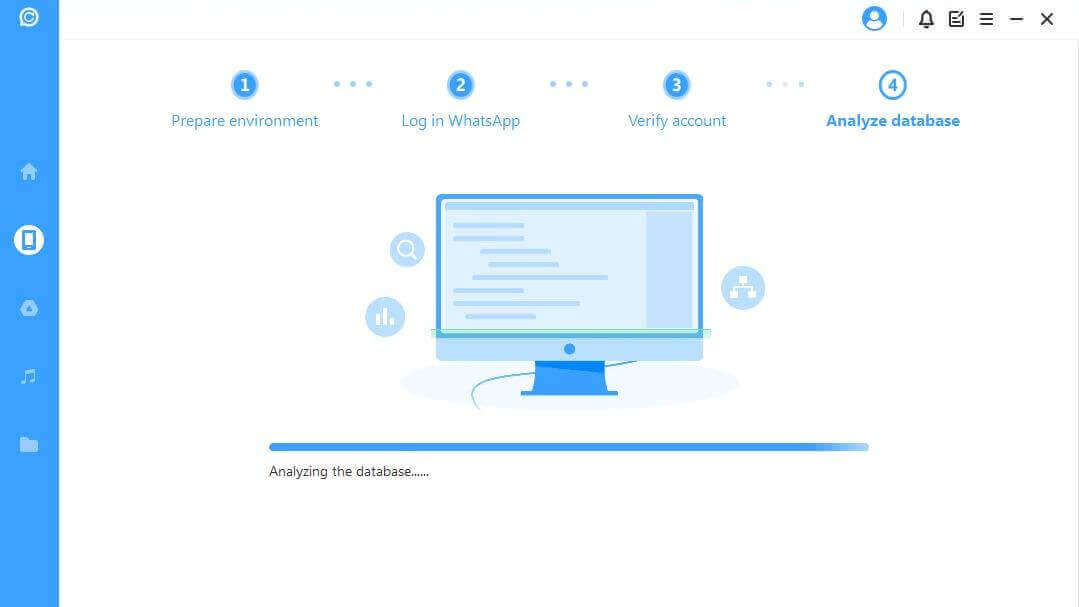
Voor iOS-apparaten
ChatsBack begint toegang te krijgen tot de gegevens op uw apparaat, die later door het programma worden geanalyseerd.
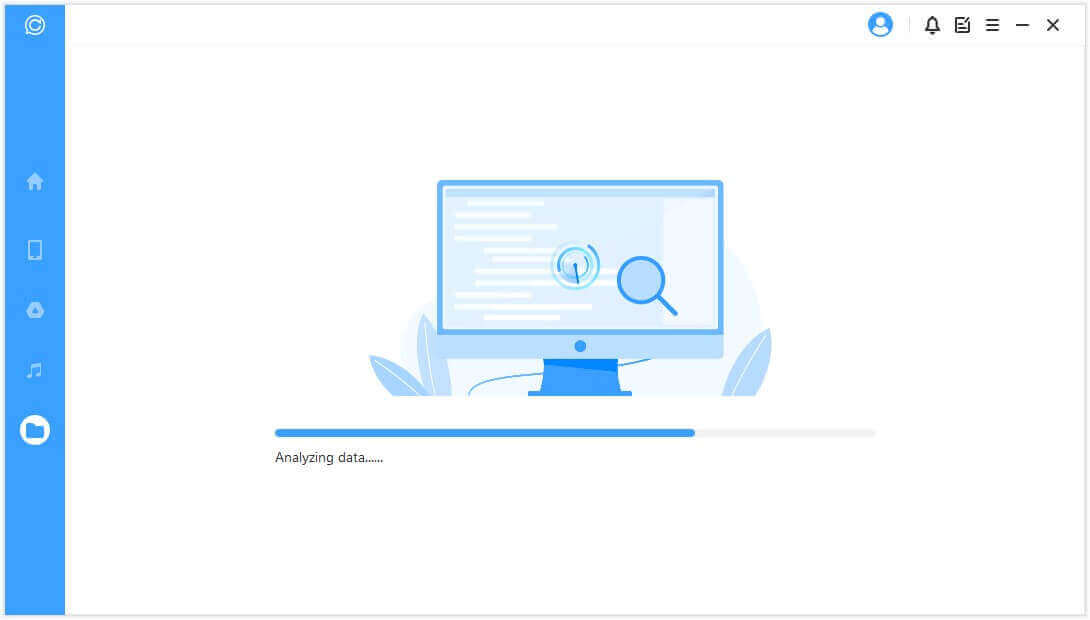
Stap 3. Bekijk een voorbeeld en herstel de gegevens
Alle herstelbare gegevens worden weergegeven zoals onderstaande afbeeldingen. U kunt ervoor kiezen om deze gegevens op uw telefoon of computer te herstellen.
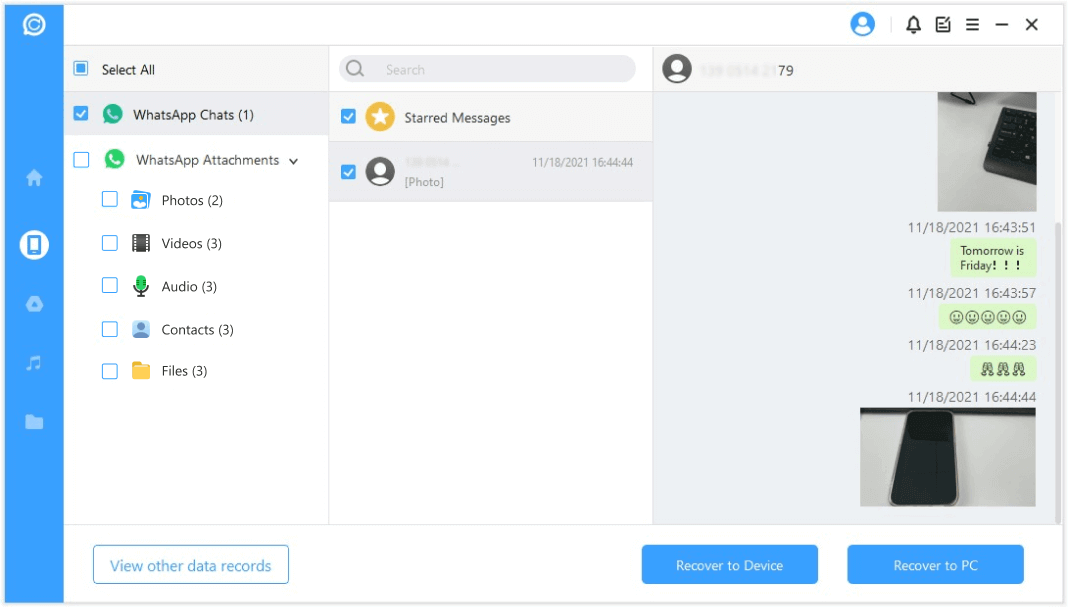
Herstellen op PC
Als u op de optie "Herstellen naar PC", klikt, moet u het bestandsformaat selecteren en waar u het wilt opslaan. Druk op "OK" en ChatsBack zal het bestand exporteren naar de locatie van uw keuze. Afhankelijk van de bestandsgrootte en netwerksnelheid neemt de export een overeenkomstige hoeveelheid tijd in beslag.
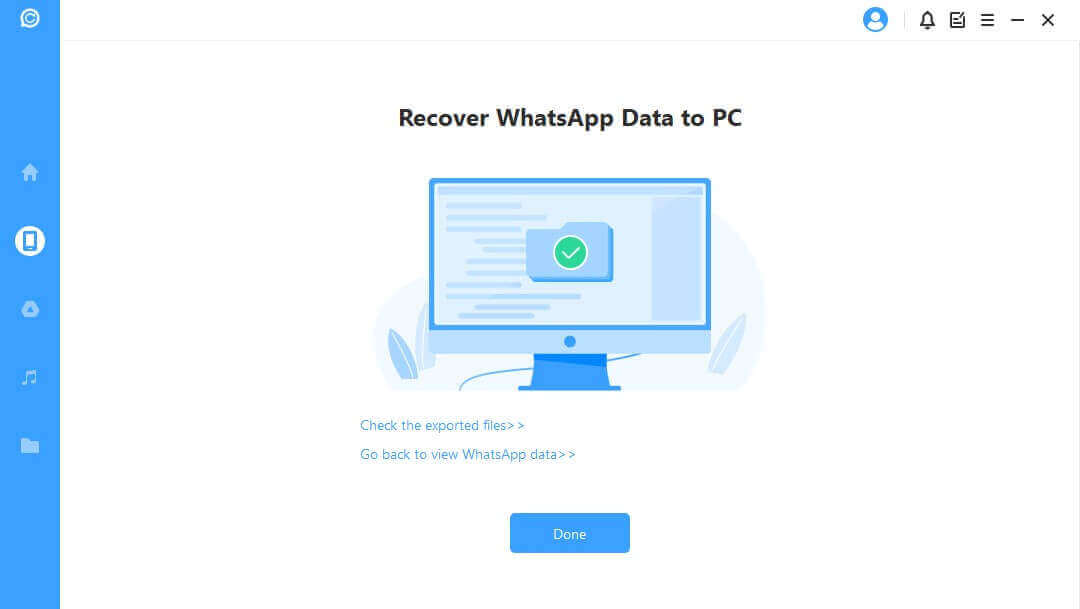
Herstellen naar apparaat
Als u "Herstellen naar apparaat" kiest, moet u ervoor zorgen dat uw apparaat door de computer wordt herkend. Klik op "Start" om verder te gaan.
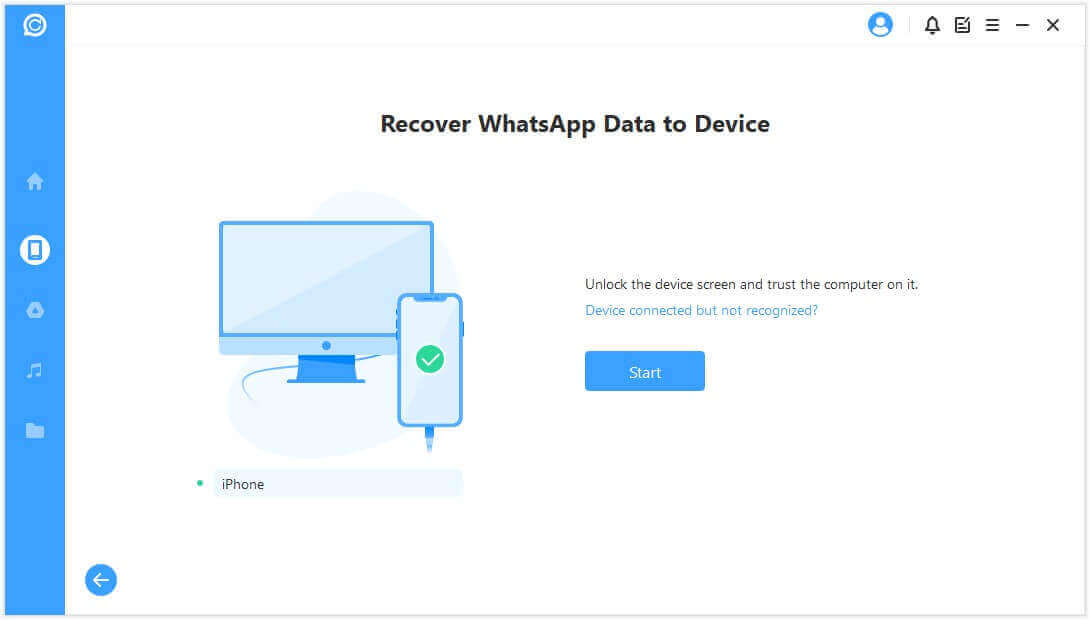
Voor Android-apparaat
Om de gegevens op uw apparaat te herstellen, zal ChatsBack een oude versie van WhatsApp op uw apparaat installeren, volg de instructies om verder te gaan. Houd er rekening mee dat de WhatsApp-gegevens op het doelapparaat na herstel worden verwijderd. Maak daarom eerst een back-up van uw gegevens. Klik op "OK" om verder te gaan.
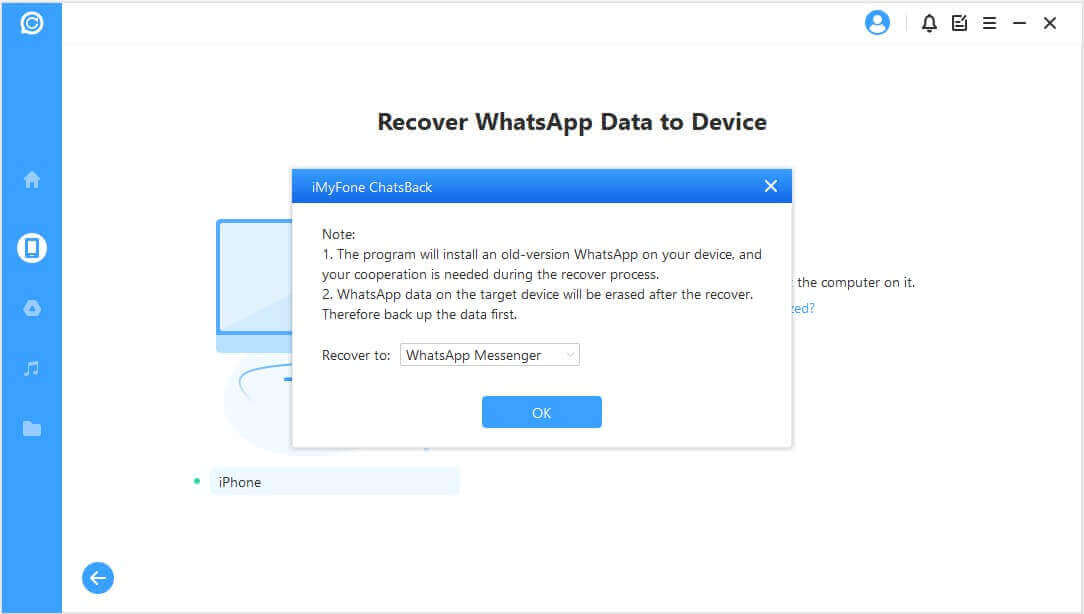
De installatie van de oude versie van WhatsApp begint. In het geval van een onverwachte storing, moet u uw apparaat ontgrendelen en de instructies volgen.
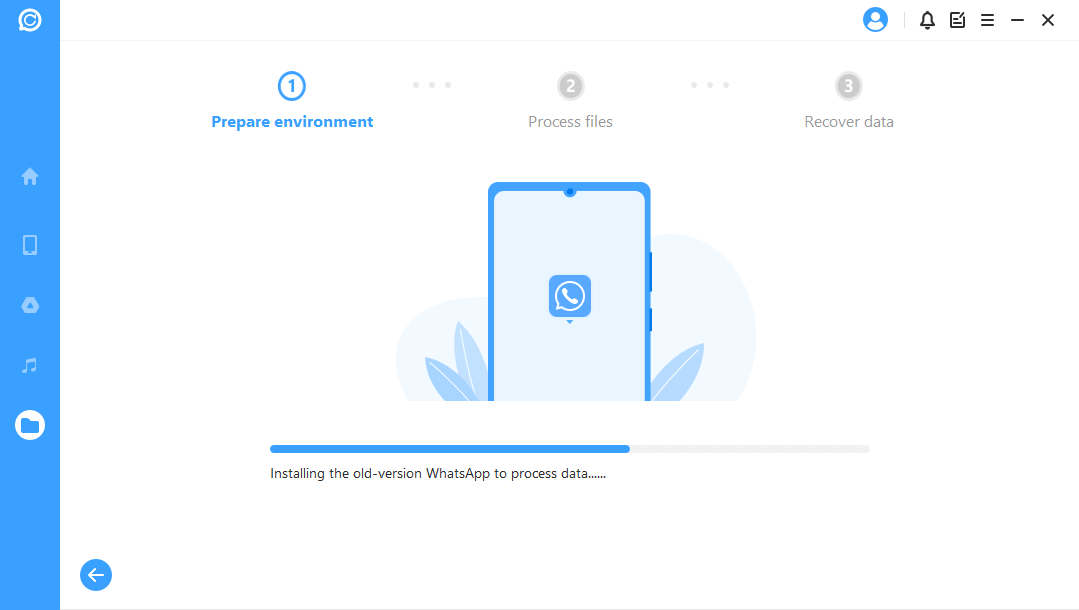
ChatsBack zal de bestanden verwerken. Binnenkort worden uw gegevens hersteld. Voer uw WhatsApp-account in en u ziet de herstelde gegevens. Maak na het inloggen een lokale back-up en update WhatsApp naar de nieuwste officiële versie.
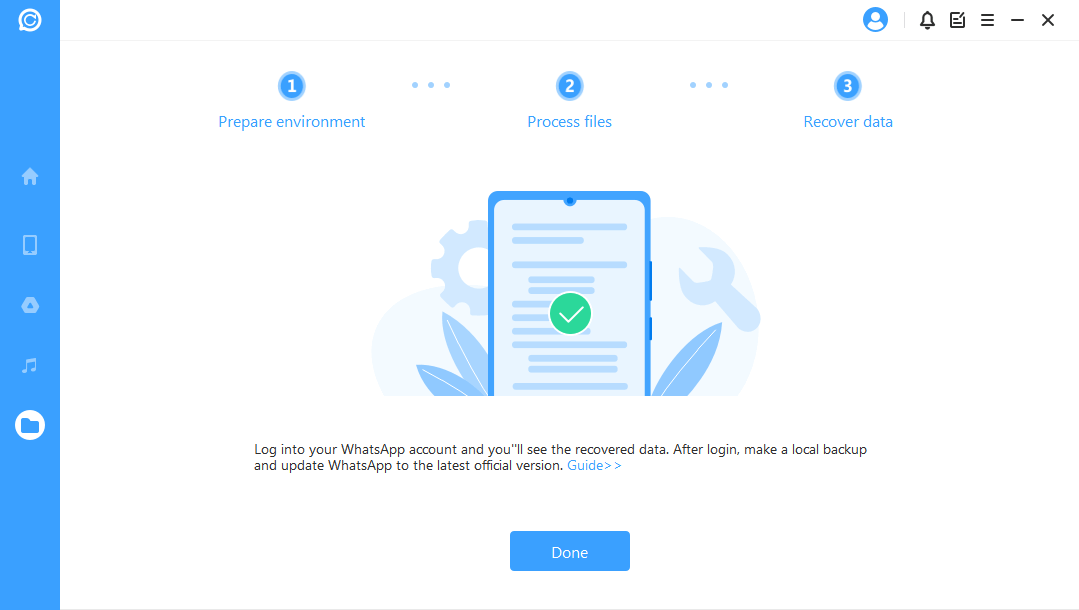
Voor iOS-apparaten
Voordat de gegevens op uw apparaat worden hersteld, installeert ChatsBack WhatsApp op uw apparaat. In de tussentijd moet je Zoek mijn iPhone uitschakelen. Houd er rekening mee dat de WhatsApp-gegevens op het doelapparaat na herstel worden verwijderd. Maak daarom eerst een back-up van uw gegevens. Klik op "OK" om verder te gaan.
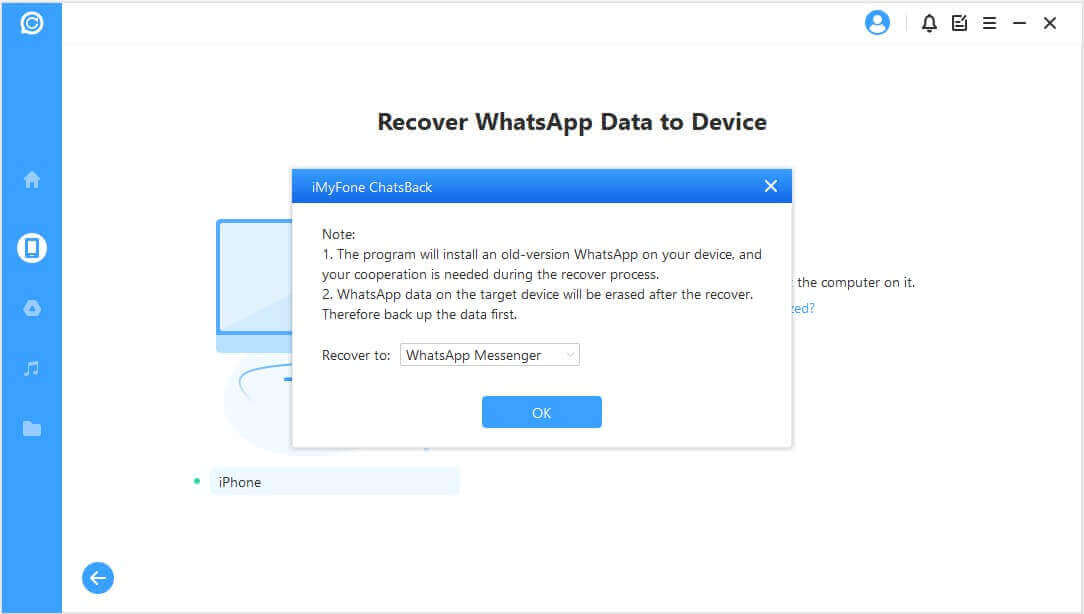
Volg de instructies om Zoek mijn iPhone op uw iPhone uit te schakelen.
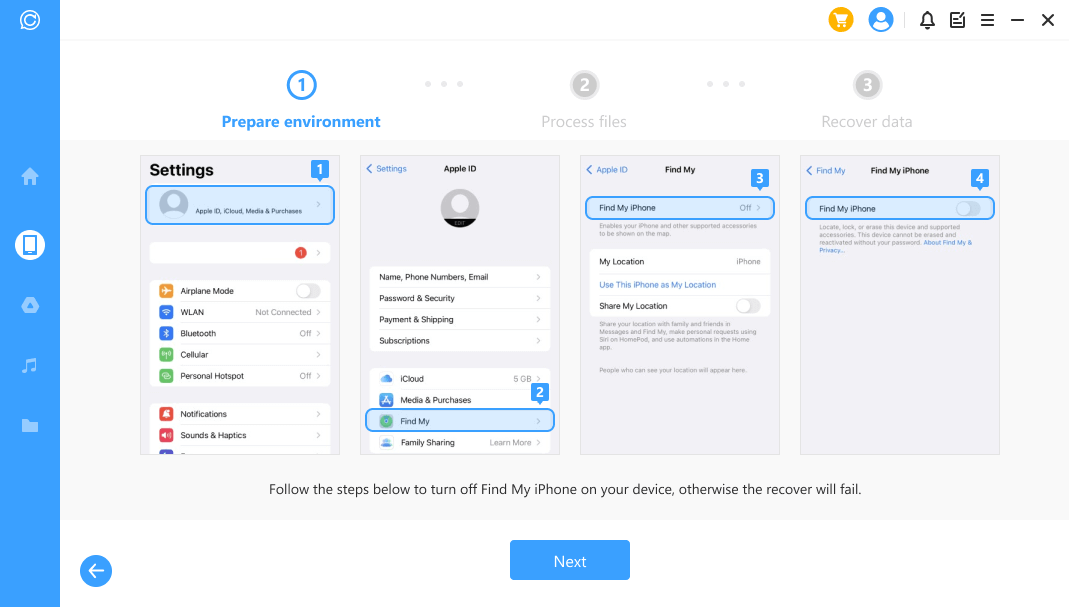
Ga vervolgens naar de App Store om de WhatsApp-app te downloaden.
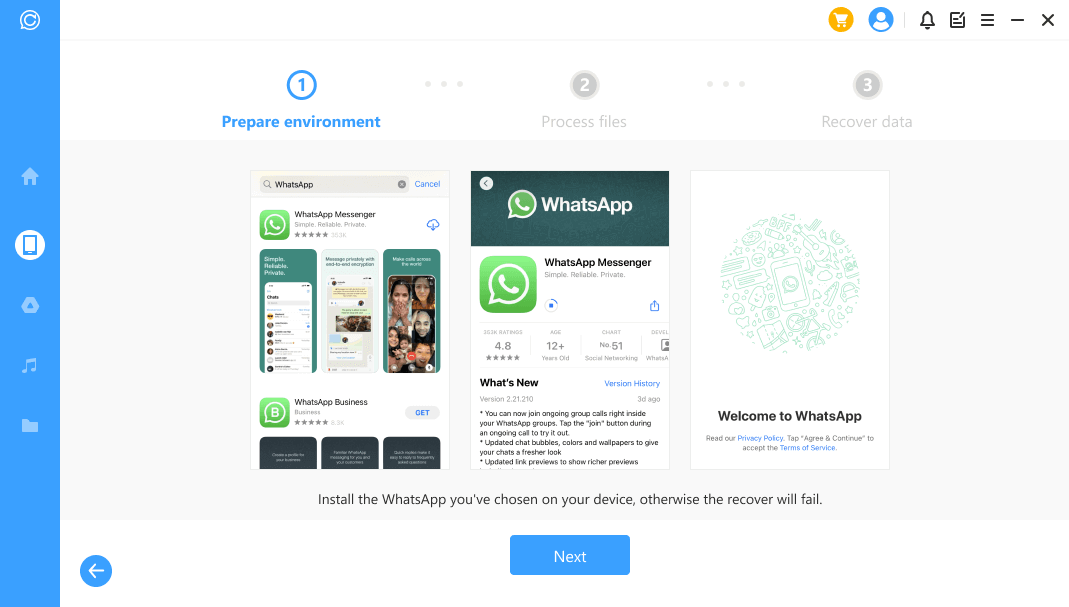
ChatsBack zal beginnen met het verwerken van de bestanden. Binnenkort wordt uw apparaat opnieuw opgestart en worden uw gegevens hersteld.
